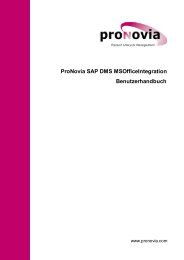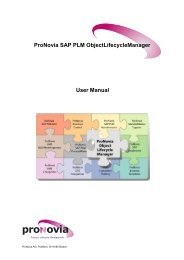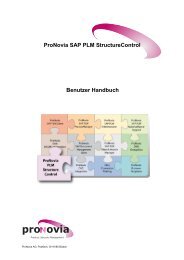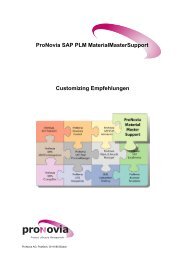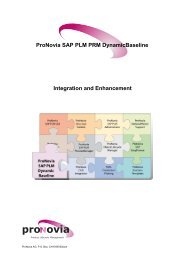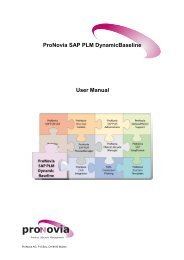ProNovia SAP PLM ChangeManager ProNovia SAP ... - ProNovia AG
ProNovia SAP PLM ChangeManager ProNovia SAP ... - ProNovia AG
ProNovia SAP PLM ChangeManager ProNovia SAP ... - ProNovia AG
Sie wollen auch ein ePaper? Erhöhen Sie die Reichweite Ihrer Titel.
YUMPU macht aus Druck-PDFs automatisch weboptimierte ePaper, die Google liebt.
<strong>ProNovia</strong> <strong>SAP</strong> <strong>PLM</strong> <strong>ChangeManager</strong><br />
pro ovia<br />
Product Lifecycle Management<br />
<strong>ProNovia</strong> <strong>AG</strong>, Postfach, CH-8180 Bülach<br />
Benutzer - Handbuch
<strong>ProNovia</strong> <strong>SAP</strong> <strong>PLM</strong> <strong>ChangeManager</strong> V2.0<br />
Benutzer - Handbuch<br />
Dokumenteninformationen<br />
Für wen ist dieses Dokument?<br />
→ <strong>SAP</strong> <strong>PLM</strong> Anwender<br />
→ <strong>SAP</strong> <strong>PLM</strong> Berater<br />
Gültigkeit<br />
Version / Ausgabe-Datum A.01 / 06.02.2012<br />
<strong>ProNovia</strong> <strong>AG</strong>, Postfach, CH-8180 Bülach<br />
Diese Version ersetzt alle vorgängigen Versionen<br />
Gültig bis Freigabe einer neuen Version<br />
Allgemeines<br />
<strong>ProNovia</strong> <strong>SAP</strong> <strong>PLM</strong> Produkt <strong>ProNovia</strong> <strong>SAP</strong> <strong>PLM</strong> <strong>ChangeManager</strong><br />
Produkt-Version V2.0<br />
Klassifizierung<br />
Typ des Dokumentes <strong>ProNovia</strong> <strong>SAP</strong> <strong>PLM</strong> Produkte – Dokumentation<br />
Vertraulichkeit des Dokumentes ohne Klassifizierung<br />
Erstellung / Freigabe<br />
Autor des Dokumentes Marc Wampfler<br />
Freigeber des Dokumentes Fabian von Allmen<br />
Ablage<br />
Elektronisch gemäss <strong>ProNovia</strong> Richtlinie: <strong>ProNovia</strong> Dokumentation<br />
Physikalisch keine Ablage<br />
Versions-Historie Initiator / Änderungsgrund<br />
A.00 Ausgabe für Produkt-Version V1.0<br />
A.01 Ausgabe für Produkt-Version V2.0<br />
Copyright-Vermerke<br />
Copyright <strong>ProNovia</strong> <strong>AG</strong> 2012-2012. Alle Rechte vorbehalten. Technische Änderungen jederzeit<br />
vorbehalten.<br />
→ Microsoft ist ein eingetragenes Markenzeichen der Microsoft Corporation.<br />
→ <strong>SAP</strong> und <strong>SAP</strong>.com sind eingetragene Warenzeichen der <strong>SAP</strong> <strong>AG</strong>.<br />
→ <strong>ProNovia</strong> ist ein eingetragenes Markenzeichen der <strong>ProNovia</strong> <strong>AG</strong>.
<strong>ProNovia</strong> <strong>SAP</strong> <strong>PLM</strong> <strong>ChangeManager</strong> V2.0<br />
Benutzer - Handbuch<br />
Inhaltsverzeichnis<br />
1 Einleitung............................................................................................ 5<br />
1.1 Inhalt dieses Dokuments ............................................................................................. 5<br />
1.2 Weitere Dokumente ..................................................................................................... 5<br />
1.3 Voraussetzung ............................................................................................................. 5<br />
1.4 Abkürzungen / Andere <strong>ProNovia</strong> <strong>SAP</strong> <strong>PLM</strong> Produkte ................................................. 5<br />
1.5 Symbole im Dokument ................................................................................................. 5<br />
2 Einführung .......................................................................................... 7<br />
2.1 <strong>ProNovia</strong> <strong>SAP</strong> <strong>PLM</strong> <strong>ChangeManager</strong> ......................................................................... 7<br />
3 <strong>ProNovia</strong> <strong>SAP</strong> <strong>PLM</strong> <strong>ChangeManager</strong> ............................................... 9<br />
3.1 Start ............................................................................................................................. 9<br />
3.2 Oberfläche .................................................................................................................10<br />
3.3 Menüleiste..................................................................................................................10<br />
3.3.1 Menüpunkt „Change Manager“ ..................................................................................10<br />
3.3.1.1<br />
3.3.1.2<br />
Persönliche Einstellungen .........................................................................................11<br />
Layout sichern ...........................................................................................................11<br />
3.3.1.3 Beenden.....................................................................................................................11<br />
3.4 Drucktasten ................................................................................................................12<br />
3.5 Reiter .........................................................................................................................12<br />
3.5.1 Strukturbereich ..........................................................................................................13<br />
3.5.1.1<br />
Detailinformationen zur Oberfläche ...........................................................................13<br />
3.5.2 Arbeitsbereich ............................................................................................................13<br />
3.5.2.1<br />
3.5.2.2<br />
3.5.2.3<br />
3.5.2.4<br />
3.5.2.5<br />
3.5.2.6<br />
3.5.2.7<br />
3.5.2.8<br />
3.5.2.9<br />
3.5.2.10<br />
Prozessvisualisierung ................................................................................................13<br />
Objektanzeige ............................................................................................................14<br />
Dialog Anlegen neuer Änderungsstammsatz ............................................................15<br />
Anlegen neue Version ...............................................................................................17<br />
Anlegen neuer Index ..................................................................................................18<br />
Anlegen Begleitdokumente ........................................................................................18<br />
Wiederholung letzter Objektdialog .............................................................................20<br />
Persönliche Einstellungen .........................................................................................22<br />
Kontextmenü Fuktionen .............................................................................................23<br />
Suchhilfe zur Änderungsnummer ..............................................................................28<br />
3.6 Objektliste / Factsheet ...............................................................................................30<br />
3.6.1 Einführung..................................................................................................................30<br />
3.6.1.1 Objektliste ..................................................................................................................30<br />
3.6.1.2<br />
3.6.1.3<br />
Factsheet ...................................................................................................................31<br />
Widgets ......................................................................................................................31<br />
3.6.2 Oberfläche .................................................................................................................32<br />
3.6.2.1<br />
3.6.2.2<br />
3.6.2.3<br />
3.6.2.4<br />
3.6.2.5<br />
3.6.2.6<br />
3.6.2.7<br />
3.6.2.8<br />
3.6.2.9<br />
Drucktasten ................................................................................................................32<br />
Menüleiste..................................................................................................................34<br />
Wechsel Oberflächen-Definition ................................................................................34<br />
Persönliche Einstellungen .........................................................................................34<br />
UI Layout Manager ....................................................................................................35<br />
Gültigkeit setzen ........................................................................................................35<br />
Linker Bereich ein/aus ...............................................................................................35<br />
Sichern .......................................................................................................................35<br />
Beenden.....................................................................................................................35<br />
<strong>ProNovia</strong> <strong>AG</strong>, Postfach, CH-8180 Bülach Version A.01 / 06.02.2012 / Seite 3/55
<strong>ProNovia</strong> <strong>SAP</strong> <strong>PLM</strong> <strong>ChangeManager</strong> V2.0<br />
Benutzer - Handbuch<br />
3.6.3 Allgemeine Funktionen ..............................................................................................36<br />
3.6.3.1<br />
3.6.3.2<br />
3.6.3.3<br />
Persönliche Einstellungen .........................................................................................36<br />
UI Layout Manager ....................................................................................................38<br />
Definition Gültigkeit ....................................................................................................39<br />
3.6.4 Allgemeine Kontextmenü Funktionen ........................................................................40<br />
3.6.5 Drag & Drop ...............................................................................................................40<br />
3.6.6 Aktionen .....................................................................................................................40<br />
3.6.6.1<br />
3.6.6.2<br />
3.6.6.3<br />
3.6.6.4<br />
3.6.6.5<br />
Eingabe Objektschlüssel ...........................................................................................40<br />
Hinzufügen eines Objektes in die Objektliste ............................................................40<br />
Erfassen und Ändern von Zusatzdaten .....................................................................41<br />
Markieren von Objekten .............................................................................................41<br />
Ändern geplante Revisionen über mehrere Änderungsvorhaben .............................41<br />
3.6.6.6 Entfernen von Objekten aus der Objektliste ..............................................................41<br />
3.6.7 Widgets ......................................................................................................................42<br />
3.6.7.1<br />
3.6.7.2<br />
3.6.7.3<br />
3.6.7.4<br />
3.6.7.5<br />
3.6.7.6<br />
Widget „Objektliste“ ...................................................................................................42<br />
Widget „Objekt“ ..........................................................................................................43<br />
Widget „Strukturauflösung“ ........................................................................................43<br />
Widget „Zusatzdaten zum Objekt“ .............................................................................43<br />
Widget „Vormerkung in Änderungsvorhaben“ ...........................................................44<br />
Widget „Factsheet“ ....................................................................................................44<br />
4 Anwendungs-Szenarien .................................................................. 45<br />
4.1 Anlage Änderungsstammsatz ....................................................................................45<br />
4.1.1 Auszuführende Aktionen ............................................................................................45<br />
4.2 Anlage neue Version eines Änderungsstammsatzes ................................................47<br />
4.2.1 Auszuführende Aktionen ............................................................................................47<br />
4.3 Anlage neuer Index zu einem Änderungsstammsatz ................................................48<br />
4.3.1 Auszuführende Aktionen ............................................................................................48<br />
4.4 Nächstes Begleitdokument anlegen ..........................................................................49<br />
4.4.1 Auszuführende Aktionen ............................................................................................49<br />
4.5 Wiederholen letzter Objektdialog ...............................................................................50<br />
4.5.1 Auszuführende Aktionen ............................................................................................50<br />
4.6 Neue Version zu einem Dokument anlegen ..............................................................51<br />
4.6.1 Auszuführende Aktionen ............................................................................................51<br />
4.7 Statuswechsel auf Objekten ......................................................................................52<br />
4.7.1 Auszuführende Aktionen ............................................................................................52<br />
4.8 Aufruf Prozess- und Phasenbeschreibende Dokumente ..........................................53<br />
4.8.1 Auszuführende Aktionen: ...........................................................................................53<br />
5 Prüfungen & Meldungen ................................................................. 54<br />
5.1 Allgemeines ...............................................................................................................54<br />
5.2 Prüfungen bei Status-Wechsel ..................................................................................54<br />
5.2.1 Status ungültig / nicht wählbar ...................................................................................54<br />
5.2.2 Status nicht manuell setzbar......................................................................................54<br />
5.2.3 Prüfungen Objektabhängigkeiten ..............................................................................55<br />
5.3 Allgemeine Hinweise .................................................................................................55<br />
5.3.1 Wechsel Projekt-Code ...............................................................................................55<br />
5.3.2 Dokument versionieren ..............................................................................................55<br />
<strong>ProNovia</strong> <strong>AG</strong>, Postfach, CH-8180 Bülach Version A.01 / 06.02.2012 / Seite 4/55
<strong>ProNovia</strong> <strong>SAP</strong> <strong>PLM</strong> <strong>ChangeManager</strong> V2.0<br />
Benutzer - Handbuch<br />
1 Einleitung<br />
1.1 Inhalt dieses Dokuments<br />
Dieses Dokument beschreibt die generelle Anwendung des <strong>ProNovia</strong> <strong>SAP</strong> <strong>PLM</strong> <strong>ChangeManager</strong>.<br />
�<br />
Diese Dokumentation beschreibt den <strong>ProNovia</strong> <strong>SAP</strong> <strong>PLM</strong> <strong>ChangeManager</strong> unabhängig vom<br />
Einsatzgebiet, den verwendeten Daten, den abgebildeten Prozessen, allfälligen<br />
Modifikationen oder Erweiterungen am <strong>ProNovia</strong> <strong>SAP</strong> <strong>PLM</strong> <strong>ChangeManager</strong>.<br />
Die dargestellten Informationen sind deshalb generell zu betrachten, und können in Ihrer<br />
Unternehmung anders ausgeprägt sein.<br />
Bitte beachten Sie die für Ihr Unternehmen gültigen Regeln und Abläufe zu den<br />
angesprochenen Anwendungen, Prozessen und Daten.<br />
1.2 Weitere Dokumente<br />
Sämtliche relevanten und verfügbaren Dokumente für den <strong>ProNovia</strong> <strong>SAP</strong> <strong>PLM</strong> <strong>ChangeManager</strong><br />
finden Sie auf der <strong>ProNovia</strong> Homepage (www.pronovia.com � Quick Links � Downloads).<br />
1.3 Voraussetzung<br />
► Der <strong>ProNovia</strong> <strong>SAP</strong> <strong>PLM</strong> <strong>ChangeManager</strong> muss auf ihrem System installiert und eingerichtet sein.<br />
► Die notwendigen Berechtigungen für die Anzeige und Pflege müssen vorhanden sein.<br />
► Details zu diesen Punkten sind im Dokument <strong>ProNovia</strong> <strong>SAP</strong> <strong>PLM</strong> <strong>ChangeManager</strong>, Integration &<br />
Enhancement beschrieben.<br />
► Für die Ausführung des <strong>ProNovia</strong> <strong>SAP</strong> <strong>PLM</strong> <strong>ChangeManager</strong> muss eine gültige Lizenz installiert<br />
sein.<br />
1.4 Abkürzungen / Andere <strong>ProNovia</strong> <strong>SAP</strong> <strong>PLM</strong> Produkte<br />
In diesem Handbuch wird teilweise auf weitere <strong>ProNovia</strong> <strong>SAP</strong> <strong>PLM</strong> Produkte hingewiesen. Diese sind<br />
optional und müssen auf Ihrem System nicht installiert sein. Die Verwendung dieser Produkte wird in<br />
diesem Handbuch nicht beschrieben.<br />
In diesem Dokument werden folgende Abkürzungen für die <strong>ProNovia</strong> Produkte verwendet:<br />
PCM <strong>ProNovia</strong> <strong>SAP</strong> <strong>PLM</strong> <strong>ChangeManager</strong><br />
SDF <strong>ProNovia</strong> <strong>SAP</strong> DMS Framework<br />
Im Weiteren wird auch das <strong>ProNovia</strong> Dokument „<strong>ProNovia</strong> <strong>SAP</strong> <strong>PLM</strong> Glossar“ verweisen.<br />
Eine Übersicht über alle <strong>ProNovia</strong> <strong>SAP</strong> <strong>PLM</strong> Produkte finden Sie im Dokument <strong>ProNovia</strong> <strong>SAP</strong> <strong>PLM</strong><br />
Lösungen und Produkte.<br />
Sämtliche Dokumente zu den <strong>ProNovia</strong> <strong>SAP</strong> <strong>PLM</strong> Produkten können auf der <strong>ProNovia</strong> Homepage<br />
bezogen werden (www.pronovia.ch � Quick Links � Downloads).<br />
1.5 Symbole im Dokument<br />
Folgende Symbole können in diesem Dokument verwendet werden:<br />
� Ein wichtiger oder kritischer Hinweis, der unbedingt beachtet werden muss.<br />
�<br />
Weiterführende Information, die beachtet werden sollte.<br />
<strong>ProNovia</strong> <strong>AG</strong>, Postfach, CH-8180 Bülach Version A.01 / 06.02.2012 / Seite 5/55
<strong>ProNovia</strong> <strong>SAP</strong> <strong>PLM</strong> <strong>ChangeManager</strong> V2.0<br />
Benutzer - Handbuch<br />
�<br />
�<br />
Es stehen BusinessAddIns (BAdi) zur Verfügung. Diese werden im Dokument <strong>ProNovia</strong> <strong>SAP</strong><br />
<strong>PLM</strong> <strong>ChangeManager</strong>, Integration and Enhancement beschrieben.<br />
Die Funktion ist über <strong>SAP</strong> Berechtigungen geschützt. Die Berechtigungen werden im Dokument<br />
<strong>ProNovia</strong> <strong>SAP</strong> <strong>PLM</strong> <strong>ChangeManager</strong>, Integration & Enhancement näher beschrieben.<br />
<strong>ProNovia</strong> <strong>AG</strong>, Postfach, CH-8180 Bülach Version A.01 / 06.02.2012 / Seite 6/55
<strong>ProNovia</strong> <strong>SAP</strong> <strong>PLM</strong> <strong>ChangeManager</strong> V2.0<br />
Benutzer - Handbuch<br />
2 Einführung<br />
2.1 <strong>ProNovia</strong> <strong>SAP</strong> <strong>PLM</strong> <strong>ChangeManager</strong><br />
Der <strong>ProNovia</strong> <strong>SAP</strong> <strong>PLM</strong> <strong>ChangeManager</strong> ist die Anwendung um Änderungsstammsätze und deren<br />
Begleitdokumente anzulegen, zu manipulieren oder anzuzeigen.<br />
Der <strong>ProNovia</strong> <strong>SAP</strong> <strong>PLM</strong> <strong>ChangeManager</strong> bietet eine graphische Benutzeroberfläche, in der die<br />
Änderungsstammsätze und deren Begleitdokumente strukturiert dargestellt werden. Durch die<br />
Möglichkeit prozessbezogene Dokumentationen zur Verfügung zu stellen, kann das<br />
Prozessverständnis der Benutzer gefördert und unterstützt werden. Die dargestellten <strong>SAP</strong>-<strong>PLM</strong> -<br />
Objekte können direkt angezeigt und bearbeitet werden. Dem Benutzer werden die möglichen<br />
Aktionen auf den Objekten kontextbezogen angeboten, wobei die Konsistenz des Datenmodels<br />
gewährleistet wird.<br />
<strong>ProNovia</strong> <strong>AG</strong>, Postfach, CH-8180 Bülach Version A.01 / 06.02.2012 / Seite 7/55
<strong>ProNovia</strong> <strong>SAP</strong> <strong>PLM</strong> <strong>ChangeManager</strong> V2.0<br />
Benutzer - Handbuch<br />
Der <strong>ProNovia</strong> <strong>SAP</strong> <strong>PLM</strong> <strong>ChangeManager</strong> Dialogteil, als integraler Bestandteil des <strong>ProNovia</strong> <strong>SAP</strong> <strong>PLM</strong><br />
<strong>ChangeManager</strong>, ermöglicht die Anlage von Änderungsstammsätzen und deren Begleitdokumenten<br />
gemäss kundenspezifischem Customizing.<br />
Mit dem Dialog können diverse Aktionen zu Änderungsstammsätzen und deren Begleitdokumenten<br />
ausgeführt werden, wie z.B.: angelegen, versionieren, indexieren, verknüpfen und entfernen, wobei<br />
die Konsistenz des Datenmodels gewährleistet wird.<br />
<strong>ProNovia</strong> <strong>AG</strong>, Postfach, CH-8180 Bülach Version A.01 / 06.02.2012 / Seite 8/55
<strong>ProNovia</strong> <strong>SAP</strong> <strong>PLM</strong> <strong>ChangeManager</strong> V2.0<br />
Benutzer - Handbuch<br />
3 <strong>ProNovia</strong> <strong>SAP</strong> <strong>PLM</strong> <strong>ChangeManager</strong><br />
3.1 Start<br />
Der <strong>ProNovia</strong> <strong>SAP</strong> <strong>PLM</strong> <strong>ChangeManager</strong> wird über die <strong>SAP</strong>-<strong>PLM</strong> - Transaktion „/PRONOVIA/PCM“<br />
gestartet.<br />
� Bitte beachten Sie, dass die Eingabe von Transaktionen aus reservierten Namensräumen im<br />
<strong>SAP</strong>-Befehlsfeld immer mit /N beginnen muss. Der Eintrag in das <strong>SAP</strong> Easy Access Menü<br />
erfolgt hingegen ohne dieses Präfix.<br />
Eingabe im <strong>SAP</strong>-<br />
Befehlsfeld:<br />
Aufruf über Eintrag im<br />
<strong>SAP</strong> Easy Access<br />
Menü<br />
� Der <strong>ProNovia</strong> <strong>SAP</strong> <strong>PLM</strong> <strong>ChangeManager</strong> kann auch direkt integriert in einer anderen<br />
Applikation laufen. Dies wird zum Beispiel vom <strong>ProNovia</strong> <strong>SAP</strong> <strong>PLM</strong> GUI ermöglicht.<br />
<strong>ProNovia</strong> <strong>AG</strong>, Postfach, CH-8180 Bülach Version A.01 / 06.02.2012 / Seite 9/55
<strong>ProNovia</strong> <strong>SAP</strong> <strong>PLM</strong> <strong>ChangeManager</strong> V2.0<br />
Benutzer - Handbuch<br />
3.2 Oberfläche<br />
Nach dem Aufruf der Transaktion wird die <strong>ProNovia</strong> <strong>SAP</strong> <strong>PLM</strong> <strong>ChangeManager</strong> Oberfläche angezeigt,<br />
wobei die Anzeige der Objekte und die Prozessübersicht auf der rechten Seite nur nach Eingabe einer<br />
Änderungsnummer oder Anlage eines Änderungsstammsatzes eingeblendet werden.<br />
Die Benutzer-Oberfläche des <strong>ProNovia</strong> <strong>SAP</strong> <strong>PLM</strong> <strong>ChangeManager</strong> gliedert sich in folgende Bereiche:<br />
Bereich Beschreibung<br />
1 Menüleiste<br />
Menü-Funktionen für <strong>ProNovia</strong> <strong>SAP</strong> <strong>PLM</strong> <strong>ChangeManager</strong>.<br />
2 Drucktasten<br />
Hier werden generelle Funktionen über Drucktasten angeboten.<br />
3 Eingabefeld zur Änderungsnummer<br />
In diesem Feld wird die Änderungsnummer eingegeben, welche im<br />
<strong>ProNovia</strong> <strong>SAP</strong> <strong>PLM</strong> <strong>ChangeManager</strong> angezeigt werden soll.<br />
Es steht die im Kapitel 3.5.2.10 Suchhilfe zur Änderungsnummer<br />
beschriebene Suchhilfe zur Änderungsnummer zur Verfügung.<br />
4 Reiter<br />
Oberster Punkt gemäss Definition der Projekt-Code Struktur<br />
3.3 Menüleiste<br />
Folgende Funktionen des <strong>ProNovia</strong> <strong>SAP</strong> <strong>PLM</strong> <strong>ChangeManager</strong> stehen über das Menü zur Verfügung.<br />
3.3.1 Menüpunkt „Change Manager“<br />
Folgende Funktionen des <strong>ProNovia</strong> <strong>SAP</strong> <strong>PLM</strong> <strong>ChangeManager</strong> stehen im Menü „Change Manager“<br />
zur Verfügung.<br />
<strong>ProNovia</strong> <strong>AG</strong>, Postfach, CH-8180 Bülach Version A.01 / 06.02.2012 / Seite 10/55
<strong>ProNovia</strong> <strong>SAP</strong> <strong>PLM</strong> <strong>ChangeManager</strong> V2.0<br />
Benutzer - Handbuch<br />
3.3.1.1<br />
Persönliche Einstellungen<br />
Was Beschreibung<br />
Menüeintrag Change Manager � Persönliche Einstellungen<br />
Kontextmenü<br />
auf Objekt<br />
Drucktaste<br />
Allgemeine Funktionen � Persönliche Einstellungen<br />
Funktion Persönliche Einstellungen<br />
Erläuterung Erlaubt die benutzerspezifische Anpassung der <strong>ProNovia</strong> <strong>SAP</strong> <strong>PLM</strong><br />
<strong>ChangeManager</strong> Anzeige.<br />
Details siehe Kapitel 3.5.2.8 Persönliche Einstellungen<br />
3.3.1.2<br />
Layout sichern<br />
Was Beschreibung<br />
Menüeintrag Change Manager � Layout sichern.<br />
Kontextmenü<br />
auf Objekt<br />
keine<br />
Drucktaste keine<br />
Funktion Das Aktuelle Layout im Arbeitsbereich wird gespeichert.<br />
Erläuterung Die aktuelle Reihenfolge der Spalten und die aktuellen Spaltenbreiten werden<br />
gespeichert und beim nächsten Aufruf wieder verwendet.<br />
3.3.1.3<br />
Die Reihenfolge kann durch „klicken und ziehen“ der Spaltentitel verändert werden.<br />
Die Breite der Spalten kann durch „klicken und ziehen“ auf dem Trenner zwischen<br />
zwei Spalten verändert werden:<br />
Beenden<br />
Was Beschreibung<br />
Menüeintrag Change Manager � Beenden.<br />
Kontextmenü<br />
auf Objekt<br />
keine<br />
Drucktaste Keine<br />
Funktion Der <strong>ProNovia</strong> <strong>SAP</strong> <strong>PLM</strong> <strong>ChangeManager</strong> wird beendet.<br />
Erläuterung Der <strong>ProNovia</strong> <strong>SAP</strong> <strong>PLM</strong> <strong>ChangeManager</strong> wird beendet.<br />
<strong>ProNovia</strong> <strong>AG</strong>, Postfach, CH-8180 Bülach Version A.01 / 06.02.2012 / Seite 11/55
<strong>ProNovia</strong> <strong>SAP</strong> <strong>PLM</strong> <strong>ChangeManager</strong> V2.0<br />
Benutzer - Handbuch<br />
3.4 Drucktasten<br />
Folgende Drucktasten stehen für die Hauptfunktionen des <strong>ProNovia</strong> <strong>SAP</strong> <strong>PLM</strong> <strong>ChangeManager</strong> zur<br />
Verfügung.<br />
Je nach Anwendungsbereich werden einige Drucktasten ausgeblendet.<br />
Drucktaste Beschreibung<br />
3.5 Reiter<br />
Die Daten zu in der <strong>ProNovia</strong> <strong>SAP</strong> <strong>PLM</strong> <strong>ChangeManager</strong> dargestellten<br />
Objekte werden neu eingelesen.<br />
Persönliche Einstellungen.<br />
Siehe Kapitel 3.5.2.8 Persönliche Einstellungen<br />
Anlegen eines neuen Änderungsstammsatzes.<br />
Anlegen einer neuen Version eines vorhandenen Änderungsstammsatzes<br />
mit der Effektivität Datums-Gültigkeit.<br />
Anlegen eines neuen Indexes eines Änderungsstammsatzes in Bezug zu<br />
einer Version eines Änderungsstammsatz mit der Effektivität Datums-<br />
Gültigkeit.<br />
Die im Prozess nächst möglichen Begleitdokumente zu einem<br />
Änderungsstammsatz anlegen.<br />
Wiederholen letzter Objektdialog.<br />
Die Reiter des <strong>ProNovia</strong> <strong>SAP</strong> <strong>PLM</strong> <strong>ChangeManager</strong> gliedern sich in folgende Bereiche:<br />
Bereich Beschreibung<br />
1 Strukturbereich<br />
Projekt-Code Struktur des aktiven Reiters.<br />
2 Arbeitsbereich<br />
Der Arbeitsbereich sieht je nach Anwendung anders aus. Grundsätzlich wird<br />
zwischen folgenden Anzeigen unterschieden:<br />
► Anzeige der Daten / Objekte inkl. Prozessübersicht.<br />
► Dialoge zu Interaktion mit dem Benutzer:<br />
→ Änderungsstammsatz Anlegen<br />
→ Änderungsstammsatz Indexieren<br />
→ Änderungsstammsatz Versionieren<br />
→ Dokument anlegen<br />
<strong>ProNovia</strong> <strong>AG</strong>, Postfach, CH-8180 Bülach Version A.01 / 06.02.2012 / Seite 12/55
<strong>ProNovia</strong> <strong>SAP</strong> <strong>PLM</strong> <strong>ChangeManager</strong> V2.0<br />
Benutzer - Handbuch<br />
→ Wiederholen letzter Objektdialog<br />
3.5.1 Strukturbereich<br />
Der Strukturbereich bildet die definierte Projekt- / Produktstruktur ab. Die Struktur enthält an unterster<br />
Stelle jeweils den Projekt-Code zu welchem Änderungsstammsätze zu einem Änderungsvorhaben<br />
angelegt werden können.<br />
3.5.1.1<br />
Detailinformationen zur Oberfläche<br />
Ikone Beschreibung<br />
Komprimierter Knoten<br />
Expandierter Knoten<br />
Projekt-Code<br />
Unterster Knotenpunkt, zu welchem Änderungsstammsätze zu einem Änderungsvorhaben<br />
angelegt werden können.<br />
3.5.2 Arbeitsbereich<br />
Im Arbeitsbereich kann der Benutzer Daten anzeigen, Funktionen über das Kontextmenü aufrufen und<br />
je nach aufgerufener Funktion Eingaben vornehmen.<br />
Nachfolgend werden die Oberflächen zu den verschiedenen Ansichten beschrieben.<br />
3.5.2.1<br />
Prozessvisualisierung<br />
Im Bereich „Prozessvisualisierung“ werden die Phasen zum aktuellen Prozess visualisiert.<br />
Folgende Phasen werden angezeigt:<br />
► Die nächst möglichen Phasen im Prozess.<br />
► Die aktuelle Phase im Prozess.<br />
► Die bereits durchlaufenen Phasen im Prozess.<br />
Angezeigt wird der Schlüssel der Phase und die Phasenbezeichnung, wobei der Schlüssel der Phase<br />
ein Hyperlink zur hinterlegten Phasendokumentation ist.<br />
<strong>ProNovia</strong> <strong>AG</strong>, Postfach, CH-8180 Bülach Version A.01 / 06.02.2012 / Seite 13/55
<strong>ProNovia</strong> <strong>SAP</strong> <strong>PLM</strong> <strong>ChangeManager</strong> V2.0<br />
Benutzer - Handbuch<br />
3.5.2.2<br />
Objektanzeige<br />
Die Objektanzeige stellt die relevanten Informationen eines Änderungsvorhabens dar.<br />
Spalte Beschreibung<br />
Objekt Objekt zum Änderungsvorhaben und Strukturordner (z.B. Dokumente) die zur<br />
besseren Darstellung/Gliederung der am Änderungsvorhaben beteiligten Objekte<br />
dienen.<br />
Nummer Objektschlüssel<br />
Orig. Ist zum Dokumentinfosatz ein Original vorhanden, kann dieses mit einem Klick auf<br />
die Ikone angezeigt werden.<br />
Statusikone gemäss Definition im Customizing z.B.<br />
ST Status zum entsprechenden Objekt.<br />
Statusbez. Bezeichnung zum Objektstatus.<br />
Gültigkeit Die Gültigkeit zum Objekt:<br />
► „Gültig ab“ Datum beim Änderungsstammsatz mit Effektivität Datums Gültigkeit<br />
► „Gültigkeit“ beim Änderungsstammsatz mit Effektivität Paramater Gültigkeit<br />
► „Gültig ab“ Datum bei Dokument<br />
Bezeichnung Bezeichnung des Objektes.<br />
3.5.2.2.1 Detailinformationen zur Oberfläche<br />
Ikone Beschreibung<br />
Komprimierter Knoten<br />
Expandierter Knoten<br />
Objekt Änderungsstammsatz<br />
Objekt Dokumentinfosatz<br />
<strong>ProNovia</strong> <strong>AG</strong>, Postfach, CH-8180 Bülach Version A.01 / 06.02.2012 / Seite 14/55
<strong>ProNovia</strong> <strong>SAP</strong> <strong>PLM</strong> <strong>ChangeManager</strong> V2.0<br />
Benutzer - Handbuch<br />
3.5.2.3<br />
Dialog Anlegen neuer Änderungsstammsatz<br />
Die Anlage eines neuen Änderungsstammsatzes zu einem neuen Änderungsvorhaben gliedert sich in<br />
folgende Bereiche:<br />
Bereich Beschreibung<br />
1 Änderungsstamm mit Datumsgültigkeit<br />
2 Änderungsstamm mit Parametergültigkeit<br />
3 Objektdialog<br />
3.5.2.3.1 Detailinformationen zur Oberfläche Änderungsstamm mit Datumsgültigkeit<br />
Folgende Felder sind im Bereich „Änderungsstamm mit Datumsgültigkeit“ vorhanden:<br />
Feld Beschreibung<br />
Projektcode Der Projekt-Code zu welchem der Änderungsstammsatz angelegt wird.<br />
Änderungsnr.. Die Änderungsnummer welche angelegt wird.<br />
Bezeichnung Bezeichnung des Änderungsstammsatzes.<br />
Die Bezeichnung wird für die anzulegenden Dokumente verwendet.<br />
Profil Das für die Anlage des Änderungsstammsatzes zu verwendende<br />
Änderungsstammsatz-Profil gemäss Definition des Projekt-Codes.<br />
�<br />
Das Profil kann nur bei entsprechender Einstellung im Customizing übersteuert<br />
werden.<br />
Gültig ab Das für die Anlage des Änderungsstammsatzes zu verwendende „Gültig ab“-Datum<br />
gemäss Definition des Projekt-Codes.<br />
�<br />
Das „Gültig ab“-Datum kann nur bei entsprechender Einstellung im<br />
Customizing übersteuert werden.<br />
/ Änderungsstamm mit Parametergültigkeit anlegen.<br />
Ist die Option ausgewählt, so wird zusätzlich zum Änderungsstammsatz mit der<br />
Effektivität Datums-Gültigkeit ein Änderungsstammsatz mit der Effektivität<br />
Parameter-Gültigkeit angelegt.<br />
Die Option steht nur bei entsprechender Einstellung im Customizing zur<br />
� Verfügung.<br />
<strong>ProNovia</strong> <strong>AG</strong>, Postfach, CH-8180 Bülach Version A.01 / 06.02.2012 / Seite 15/55
<strong>ProNovia</strong> <strong>SAP</strong> <strong>PLM</strong> <strong>ChangeManager</strong> V2.0<br />
Benutzer - Handbuch<br />
3.5.2.3.2 Detailinformationen zur Oberfläche Änderungsstamm mit Parametergültigkeit<br />
Folgende Felder sind im Bereich „Änderungsstamm mit Parametergültigkeit“ vorhanden:<br />
Feld Beschreibung<br />
Änderungsnr.. Die Änderungsnummer welche angelegt wird.<br />
Bezeichnung Bezeichnung des Änderungsstammsatzes.<br />
Gültigkeitsart Die für die Anlage des Änderungsstammsatzes zu verwendende<br />
Änderungsstammsatz Gültigkeitsart gemäss Definition des Projekt-Codes.<br />
�<br />
Die Gültigkeitsart kann nur bei entsprechender Einstellung im Customizing<br />
übersteuert werden.<br />
3.5.2.3.3 Detailinformationen zur Oberfläche Objektdialog<br />
Folgende Spalten sind im Objektdialog vorhanden:<br />
Spalte Beschreibung<br />
Dokumente Die Dokumentidentifikation und deren Bezeichnung der Dokumente die Angelegt,<br />
Entfernt oder Verknüpft werden können.<br />
Anl. ► Die in dieser Spalte mit markierten Dokumente, werden als Begleitdokument<br />
zum Änderungsstammsatz neu angelegt.<br />
► Die in dieser Spalte mit markierten Dokumente, können als Begleitdokument<br />
zum Änderungsstammsatz optional angelegt werden.<br />
► Die in dieser Spalte mit markierten Dokumente, müssen als Begleitdokument<br />
zum Änderungsstammsatz angelegt werden.<br />
Die Ikone wird in dieser Spalte nur angezeigt<br />
→ wenn gleichzeitig für dasselbe Dokument die Option „Verknüpfen“ möglich ist.<br />
→ Wenn mehrere Phasen vorhanden sind und in jeder Phase die Anlage eines<br />
Dokumentes erzwungen wird.<br />
Verkn. ► Die in dieser Spalte mit markierten Dokumente, können als Begleitdokument<br />
zum Änderungsstammsatz optional verknüpft werden.<br />
► Die in dieser Spalte mit markierten Dokumente, müssen als Begleitdokument<br />
zum Änderungsstammsatz verknüpft werden.<br />
Nummer/Info Die Objektnummer des Objektes welches verknüpft wurde.<br />
Bezeichnung Die Bezeichnung zum Dokumentinfosatz.<br />
�<br />
Die Bezeichnung wird vom Änderungsstammsatz mit der Effektivität Datums-<br />
Gültigkeit übernommen.<br />
Die Bezeichnung kann für den Dokumentinfosatz:<br />
► different gepflegt werden (siehe Ikone )<br />
► mehrsprachig gepflegt werden.<br />
Folgende Ikonen sind im Objektdialog vorhanden:<br />
Ikone Beschreibung<br />
Komprimierter Knoten<br />
Expandierter Knoten<br />
Objekt Dokumentinfosatz<br />
Ruft den Pflegedialog für die Sprache zum Objekt Dokumentinfosatz auf.<br />
<strong>ProNovia</strong> <strong>AG</strong>, Postfach, CH-8180 Bülach Version A.01 / 06.02.2012 / Seite 16/55
<strong>ProNovia</strong> <strong>SAP</strong> <strong>PLM</strong> <strong>ChangeManager</strong> V2.0<br />
Benutzer - Handbuch<br />
3.5.2.4<br />
Die Ikone steht nur zur Auswahl zur Verfügung, wenn das Dokument zum Anlegen markiert<br />
wurde.<br />
Die in der Spalte „Anlegen“ mit markierten Dokumente, werden als Begleitdokument zum<br />
Änderungsstammsatz neu angelegt.<br />
Die in der Spalte „Anlegen.“ mit markierten Dokumente, können als Begleitdokument zum<br />
Änderungsstammsatz optional angelegt werden.<br />
Die in der Spalte „Verknüpfen.“ mit markierten Dokumente, können als Begleitdokument<br />
zum Änderungsstammsatz optional verknüpft werden.<br />
► Die in der Spalte „Anlegen.“ mit markierten Dokumente, müssen als Begleitdokument<br />
zum Änderungsstammsatz angelegt werden.<br />
Die Ikone wird in dieser Spalte nur angezeigt<br />
→ wenn gleichzeitig für dasselbe Dokument die Option „Verknüpfen“ möglich ist.<br />
→ Wenn mehrere Phasen vorhanden sind und in jeder Phase die Anlage eines<br />
Dokumentes erzwungen wird.<br />
► Die in der Spalte „Verknüpfen.“ mit markierten Dokumente, müssen als<br />
Begleitdokument zum Änderungsstammsatz verknüpft werden.<br />
Anlegen neue Version<br />
Zu einem vorhandenen Änderungsstammsatz kann eine weitere Version angelegt werden. Der<br />
Pflegedialog ist wie folgt aufgebaut:<br />
Feld Beschreibung<br />
Projektcode Der Projekt-Code zu welchem der Änderungsstammsatz versioniert wird.<br />
Änderungsnr.. Die versionierte Änderungsnummer welche angelegt wird.<br />
Bezeichnung Bezeichnung des Änderungsstammsatzes.<br />
► Die Bezeichnung wird von der für die Versionierung verwendeten Vorlage<br />
übernommen.<br />
► Die Bezeichnung wird für die anzulegenden Dokumente verwendet.<br />
Profil Das für die Anlage des Änderungsstammsatzes zu verwendende<br />
Änderungsstammsatz-Profil gemäss Definition des Projekt-Codes.<br />
� Das Profil kann nur bei entsprechender Einstellung im Customizing übersteuert<br />
<strong>ProNovia</strong> <strong>AG</strong>, Postfach, CH-8180 Bülach Version A.01 / 06.02.2012 / Seite 17/55
<strong>ProNovia</strong> <strong>SAP</strong> <strong>PLM</strong> <strong>ChangeManager</strong> V2.0<br />
Benutzer - Handbuch<br />
werden.<br />
Gültig ab Das für die Anlage des Änderungsstammsatzes zu verwendende „Gültig ab“-Datum<br />
gemäss Definition des Projekt-Codes.<br />
3.5.2.5<br />
�<br />
Das „Gültig ab“-Datum kann nur bei entsprechender Einstellung im<br />
Customizing übersteuert werden.<br />
Anlegen neuer Index<br />
Zu einem vorhandenen Änderungsstammsatz kann ein weiterer Index angelegt werden. Der<br />
Pflegedialog ist wie folgt aufgebaut:<br />
Feld Beschreibung<br />
Änderungsnr.. Die indexierte Änderungsnummer welche angelegt wird.<br />
Bezeichnung Bezeichnung des Änderungsstammsatzes.<br />
Die Bezeichnung wird von der für die Indexierung verwendeten Vorlage<br />
übernommen.<br />
Gültigkeitsart Die für die Anlage des Änderungsstammsatzes zu verwendende<br />
Änderungsstammsatz Gültigkeitsart gemäss Definition des Projekt-Codes.<br />
3.5.2.6<br />
�<br />
Die Gültigkeitsart kann nur bei entsprechender Einstellung im Customizing<br />
übersteuert werden.<br />
Anlegen Begleitdokumente<br />
Ist eine Phase abgeschlossen können die Begleitdokumente für die nachfolgende Phase angelegt<br />
werden. Sind mehrere Nachfolgephasen möglich, werden die Dokumente pro Phase gegliedert.<br />
Folgende Spalten sind im Objektdialog vorhanden:<br />
Spalte Beschreibung<br />
Dokumente Die Dokumentidentifikation und deren Bezeichnung der Dokumente die Angelegt,<br />
Entfernt oder Verknüpft werden können.<br />
Anl. ► Die in dieser Spalte mit markierten Dokumente, werden als Begleitdokument<br />
zum Änderungsstammsatz neu angelegt.<br />
► Die in dieser Spalte mit markierten Dokumente, können als Begleitdokument<br />
zum Änderungsstammsatz optional angelegt werden.<br />
► Die in dieser Spalte mit markierten Dokumente, müssen als Begleitdokument<br />
zum Änderungsstammsatz angelegt werden.<br />
Die Ikone wird in dieser Spalte nur angezeigt<br />
<strong>ProNovia</strong> <strong>AG</strong>, Postfach, CH-8180 Bülach Version A.01 / 06.02.2012 / Seite 18/55
<strong>ProNovia</strong> <strong>SAP</strong> <strong>PLM</strong> <strong>ChangeManager</strong> V2.0<br />
Benutzer - Handbuch<br />
→ wenn gleichzeitig für dasselbe Dokument die Option „Verknüpfen“ möglich ist.<br />
→ Wenn mehrere Phasen vorhanden sind und in jeder Phase die Anlage eines<br />
Dokumentes erzwungen wird.<br />
Verkn. ► Die in dieser Spalte mit markierten Dokumente, können als Begleitdokument<br />
zum Änderungsstammsatz optional verknüpft werden.<br />
► Die in dieser Spalte mit markierten Dokumente, müssen als Begleitdokument<br />
zum Änderungsstammsatz verknüpft werden.<br />
Nummer/Info Die Objektnummer des Objektes welches verknüpft wurde.<br />
Bezeichnung Die Bezeichnung zum Dokumentinfosatz.<br />
�<br />
Die Bezeichnung wird vom Änderungsstammsatz mit der Effektivität Datums-<br />
Gültigkeit übernommen.<br />
Die Bezeichnung kann für den Dokumentinfosatz:<br />
► different gepflegt werden (siehe Ikone )<br />
► mehrsprachig gepflegt werden.<br />
Folgende Ikonen sind im Objektdialog vorhanden:<br />
Ikone Beschreibung<br />
Komprimierter Knoten<br />
Expandierter Knoten<br />
Objekt Dokumentinfosatz<br />
Ruft den Pflegedialog für die Sprache zum Objekt Dokumentinfosatz auf.<br />
Die Ikone steht nur zur Auswahl zur Verfügung, wenn das Dokument zum Anlegen markiert<br />
wurde.<br />
Die in der Spalte „Anlegen“ mit markierten Dokumente, werden als Begleitdokument zum<br />
Änderungsstammsatz neu angelegt.<br />
Die in der Spalte „Anlegen.“ mit markierten Dokumente, können als Begleitdokument zum<br />
Änderungsstammsatz optional angelegt werden.<br />
Die in der Spalte „Verknüpfen.“ mit markierten Dokumente, können als Begleitdokument<br />
zum Änderungsstammsatz optional verknüpft werden.<br />
► Die in der Spalte „Anlegen.“ mit markierten Dokumente, müssen als Begleitdokument<br />
zum Änderungsstammsatz angelegt werden.<br />
Die Ikone wird in dieser Spalte nur angezeigt<br />
→ wenn gleichzeitig für dasselbe Dokument die Option „Verknüpfen“ möglich ist.<br />
Wenn mehrere Phasen vorhanden sind und in jeder Phase die Anlage eines Dokumentes<br />
erzwungen wird.<br />
► Die in der Spalte „Verknüpfen.“ mit markierten Dokumente, müssen als<br />
Begleitdokument zum Änderungsstammsatz verknüpft werden.<br />
<strong>ProNovia</strong> <strong>AG</strong>, Postfach, CH-8180 Bülach Version A.01 / 06.02.2012 / Seite 19/55
<strong>ProNovia</strong> <strong>SAP</strong> <strong>PLM</strong> <strong>ChangeManager</strong> V2.0<br />
Benutzer - Handbuch<br />
3.5.2.7<br />
Wiederholung letzter Objektdialog<br />
Der zuletzt aufgerufene Objektdialog kann in Abhängigkeit des Änderungsstammsatzstatus erneut<br />
aufgerufen werden.<br />
Folgende Spalten sind im Objektdialog vorhanden:<br />
Spalte Beschreibung<br />
Dokumente Die Dokumentidentifikation und deren Bezeichnung der Dokumente die Angelegt,<br />
Entfernt oder Verknüpft werden können.<br />
Anl. ► Die in dieser Spalte mit markierten Dokumente,<br />
→ wurden bereits als Begleitdokument zum Änderungsstammsatz angelegt.<br />
Der entsprechende Objektschlüssel wird in der Spalte „Nummer/Info“<br />
dargestellt.<br />
→ werden als Begleitdokument zum Änderungsstammsatz neu angelegt.<br />
► Die in dieser Spalte mit markierten Dokumente, können als Begleitdokument<br />
zum Änderungsstammsatz optional angelegt werden.<br />
► Die in dieser Spalte mit markierten Dokumente, müssen als Begleitdokument<br />
zum Änderungsstammsatz angelegt werden.<br />
Die Ikone wird in dieser Spalte nur angezeigt<br />
→ wenn gleichzeitig für dasselbe Dokument die Option „Verknüpfen“ möglich ist.<br />
→ Wenn mehrere Phasen vorhanden sind und in jeder Phase die Anlage eines<br />
Dokumentes erzwungen wird.<br />
Verkn. ► Die in dieser Spalte mit markierten Dokumente, wurden bereits verknüpft.<br />
Der entsprechende Objektschlüssel wird in der Spalte „Nummer/Info“ dargestellt.<br />
► Die in dieser Spalte mit markierten Dokumente, können als Begleitdokument<br />
zum Änderungsstammsatz optional verknüpft werden.<br />
► Die in dieser Spalte mit markierten Dokumente, müssen als Begleitdokument<br />
zum Änderungsstammsatz verknüpft werden.<br />
Nummer/Info Die Objektnummer des Objektes welches bereits angelegt oder verknüpft wurde.<br />
Bezeichnung Die Bezeichnung zum Dokumentinfosatz.<br />
�<br />
Die Bezeichnung wird vom Änderungsstammsatz mit der Effektivität Datums-<br />
Gültigkeit übernommen.<br />
Die Bezeichnung kann für den Dokumentinfosatz:<br />
► different gepflegt werden (siehe Ikone )<br />
► mehrsprachig gepflegt werden.<br />
Folgende Ikonen sind im Objektdialog vorhanden:<br />
Ikone Beschreibung<br />
Komprimierter Knoten<br />
Expandierter Knoten<br />
Objekt Dokumentinfosatz<br />
Ruft den Pflegedialog für die Sprache zum Objekt Dokumentinfosatz auf.<br />
<strong>ProNovia</strong> <strong>AG</strong>, Postfach, CH-8180 Bülach Version A.01 / 06.02.2012 / Seite 20/55
<strong>ProNovia</strong> <strong>SAP</strong> <strong>PLM</strong> <strong>ChangeManager</strong> V2.0<br />
Benutzer - Handbuch<br />
Die Ikone steht nur zur Auswahl zur Verfügung, wenn das Dokument zum Anlegen markiert<br />
wurde.<br />
Die in der Spalte „Anlegen“ mit markierten Dokumente, werden als Begleitdokument zum<br />
Änderungsstammsatz neu angelegt.<br />
Die in der Spalte „Anlegen.“ mit markierten Dokumente, können als Begleitdokument zum<br />
Änderungsstammsatz optional angelegt werden.<br />
Die in der Spalte „Verknüpfen.“ mit markierten Dokumente, können als Begleitdokument<br />
zum Änderungsstammsatz optional verknüpft werden.<br />
► Die in der Spalte „Anlegen.“ mit markierten Dokumente, müssen als Begleitdokument<br />
zum Änderungsstammsatz angelegt werden.<br />
Die Ikone wird in dieser Spalte nur angezeigt<br />
→ wenn gleichzeitig für dasselbe Dokument die Option „Verknüpfen“ möglich ist.<br />
→ Wenn mehrere Phasen vorhanden sind und in jeder Phase die Anlage eines<br />
Dokumentes erzwungen wird.<br />
► Die in der Spalte „Verknüpfen.“ mit markierten Dokumente, müssen als<br />
Begleitdokument zum Änderungsstammsatz verknüpft werden.<br />
<strong>ProNovia</strong> <strong>AG</strong>, Postfach, CH-8180 Bülach Version A.01 / 06.02.2012 / Seite 21/55
<strong>ProNovia</strong> <strong>SAP</strong> <strong>PLM</strong> <strong>ChangeManager</strong> V2.0<br />
Benutzer - Handbuch<br />
3.5.2.8<br />
Persönliche Einstellungen<br />
3.5.2.8.1 Drucktasten<br />
Drucktaste Beschreibung<br />
Speichert die Einstellungen.<br />
Schliesst die Einstellungen ohne zu speichern.<br />
Änderungen werden verworfen<br />
3.5.2.8.2 Allgemeine Einstellungen<br />
Allgemeine Einstellungen die Objektübergreifend sind.<br />
Feld Beschreibung<br />
Statusbezeichnung<br />
anzeigen<br />
Bezeichnung<br />
anzeigen<br />
Wenn aktiviert, wird die Spalte Statusbezeichnung angezeigt.<br />
Wenn aktiviert, wird die Spalte Bezeichnung mit der Objektbezeichnung angezeigt.<br />
Änderungsnummer Definiert, welche Aktion beim anklicken des Objektschlüssels des<br />
Änderungsstammsatzes oder beim Doppelklicken auf das Objekt<br />
Änderungsstammsatz ausgeführt wird.<br />
� Die Aktionen werden grundlegend im Customizing definiert.<br />
Dokument Definiert, welche Aktion beim anklicken des Objektschlüssels des<br />
Dokumentinfosatzes oder beim Doppelklicken auf das Objekt Dokumentinfosatze<br />
ausgeführt wird.<br />
� Die Aktionen werden grundlegend im Customizing definiert.<br />
<strong>ProNovia</strong> <strong>AG</strong>, Postfach, CH-8180 Bülach Version A.01 / 06.02.2012 / Seite 22/55
<strong>ProNovia</strong> <strong>SAP</strong> <strong>PLM</strong> <strong>ChangeManager</strong> V2.0<br />
Benutzer - Handbuch<br />
3.5.2.8.3 Einstellungen Änderungsstammsätze<br />
Feld Beschreibung<br />
Anz. Objekt Definiert, wie in der Spalte „Objekt“ das Objekt dargestellt werden soll.<br />
Optionen gemäss Auswahlliste.<br />
Sortierung Definiert, in welcher Reihenfolge die Objekte sortiert werden sollen.<br />
Optionen gemäss Auswahlliste.<br />
3.5.2.8.4 Einstellungen Dokumentinfosätze<br />
Feld Beschreibung<br />
Anz. Objekt Definiert, wie in der Spalte „Objekt“ das Objekt dargestellt werden soll.<br />
Optionen gemäss Auswahlliste.<br />
Gruppierung Definiert ob und wie die Dokumentinfosätze Gruppiert werden sollen.<br />
Optionen gemäss Auswahlliste.<br />
Dokumentversionen Definiert, welche Dokumentversion/en angezeigt werden sollen.<br />
Optionen gemäss Auswahlliste.<br />
Sortierung Definiert, in welcher Reihenfolge die Objekte sortiert werden sollen.<br />
3.5.2.9<br />
Optionen gemäss Auswahlliste.<br />
Kontextmenü Fuktionen<br />
3.5.2.9.1 Strukturbaum<br />
Feld Beschreibung<br />
Anlegen Anlegen eines neuen Änderungsstammsatzes.<br />
Prozessdokument<br />
anzeigen<br />
Zeigt das gemäss Customizing definierte Prozessdokument an.<br />
<strong>ProNovia</strong> <strong>AG</strong>, Postfach, CH-8180 Bülach Version A.01 / 06.02.2012 / Seite 23/55
<strong>ProNovia</strong> <strong>SAP</strong> <strong>PLM</strong> <strong>ChangeManager</strong> V2.0<br />
Benutzer - Handbuch<br />
3.5.2.9.2 Änderungsstammsatz mit der Effektivität Datums-Gültigkeit<br />
Feld Beschreibung<br />
Auswählen Übertragt die Änderungsnummer in das Eingabefeld.<br />
Statuswechsel Statuswechsel auf dem Änderungsstammsatz.<br />
Neue Version anlegen Anlegen einer neuen Version eines vorhandenen Änderungsstammsatzes<br />
mit der Effektivität Datums-Gültigkeit.<br />
Neuer Index anlegen Anlegen eines neuen Indexes eines Änderungsstammsatzes in Bezug zu<br />
einer Version eines Änderungsstammsatz mit der Effektivität Datums-<br />
Gültigkeit.<br />
Objektliste anzeigen Ruft den gemäss Customizing definierten Transaktionscode „Objektliste<br />
anzeigen“ auf.<br />
Objektliste ändern Ruft den gemäss Customizing definierten Transaktionscode „Objektliste<br />
ändern“ auf.<br />
Factsheet Ruft den gemäss Customizing definierten Transaktionscode „Factsheet“<br />
auf.<br />
Änderungsstamm<br />
anzeigen<br />
Änderungsstamm<br />
ändern<br />
Ruft den gemäss Customizing definierten Transaktionscode<br />
„Änderungsstammsatz anzeigen“ auf.<br />
Ruft den gemäss Customizing definierten Transaktionscode<br />
„Änderungsstammsatz ändern“ auf.<br />
Teilbaum expandieren Expandiert den Teilbaum.<br />
Teilbaum komprimieren Komprimiert den Teilbaum.<br />
<strong>ProNovia</strong> <strong>AG</strong>, Postfach, CH-8180 Bülach Version A.01 / 06.02.2012 / Seite 24/55
<strong>ProNovia</strong> <strong>SAP</strong> <strong>PLM</strong> <strong>ChangeManager</strong> V2.0<br />
Benutzer - Handbuch<br />
3.5.2.9.3 Änderungsstammsatz mit der Effektivität Parameter-Gültigkeit<br />
Feld Beschreibung<br />
Auswählen Übertragt die Änderungsnummer in das Eingabefeld.<br />
Statuswechsel Statuswechsel auf dem Änderungsstammsatz.<br />
Objektliste<br />
anzeigen<br />
Ruft den gemäss Customizing definierten Transaktionscode „Objektliste<br />
anzeigen“ auf.<br />
Objektliste ändern Ruft den gemäss Customizing definierten Transaktionscode „Objektliste<br />
ändern“ auf.<br />
Factsheet Ruft den gemäss Customizing definierten Transaktionscode „Factsheet“ auf.<br />
Neuer Index<br />
anlegen<br />
Änderungsstamm<br />
anzeigen<br />
Änderungsstamm<br />
ändern<br />
3.5.2.9.4 Phase<br />
Feld Beschreibung<br />
Nächstes<br />
Begleitdokument anl.<br />
Wdhlg. letzter<br />
Objektdialog<br />
Anlegen eines neuen Indexes eines Änderungsstammsatzes in Bezug zu einer<br />
Version eines Änderungsstammsatz mit der Effektivität Datums-Gültigkeit.<br />
Ruft den gemäss Customizing definierten Transaktionscode<br />
„Änderungsstammsatz anzeigen“ auf.<br />
Ruft den gemäss Customizing definierten Transaktionscode<br />
„Änderungsstammsatz ändern“ auf.<br />
Die im Prozess nächst möglichen Begleitdokumente zu einem<br />
Änderungsstammsatz anlegen.<br />
Wiederholen letzter Objektdialog.<br />
Teilbaum expandieren Expandiert den Teilbaum.<br />
Teilbaum<br />
komprimieren<br />
Komprimiert den Teilbaum.<br />
<strong>ProNovia</strong> <strong>AG</strong>, Postfach, CH-8180 Bülach Version A.01 / 06.02.2012 / Seite 25/55
<strong>ProNovia</strong> <strong>SAP</strong> <strong>PLM</strong> <strong>ChangeManager</strong> V2.0<br />
Benutzer - Handbuch<br />
3.5.2.9.5 Dokument<br />
Feld Beschreibung<br />
Statuswechsel Statuswechsel auf dem Dokumentinfosatz.<br />
Neue Version Legt eine neue Version mit dem selektierten Dokument als Vorlage an.<br />
Dokument<br />
anzeigen<br />
Dokument<br />
ändern<br />
Original<br />
anzeigen<br />
Original<br />
bearbeiten<br />
3.5.2.9.6 Objektliste<br />
Ruft den gemäss Customizing definierten Transaktionscode „Dokument anzeigen“<br />
auf.<br />
Ruft den gemäss Customizing definierten Transaktionscode „Dokument ändern“<br />
auf.<br />
Das am DIS eingecheckte Original wird zum in der entsprechenden Client-<br />
Applikation geöffnet.<br />
Das am DIS eingecheckte Original wird zum Bearbeiten ausgecheckt und in der<br />
entsprechenden Client-Applikation gestartet.<br />
Beim speichern und Schliessen der Client-Applikation wird das geänderte Original<br />
wieder am DIS eingecheckt.<br />
Feld Beschreibung<br />
Objektliste anzeigen Ruft den gemäss Customizing definierten Transaktionscode „Objektliste<br />
anzeigen“ auf.<br />
Objektliste ändern Ruft den gemäss Customizing definierten Transaktionscode „Objektliste<br />
ändern“ auf.<br />
Factsheet Ruft den gemäss Customizing definierten Transaktionscode „Factsheet“<br />
auf.<br />
Teilbaum expandieren Expandiert den Teilbaum.<br />
Teilbaum komprimieren Komprimiert den Teilbaum.<br />
<strong>ProNovia</strong> <strong>AG</strong>, Postfach, CH-8180 Bülach Version A.01 / 06.02.2012 / Seite 26/55
<strong>ProNovia</strong> <strong>SAP</strong> <strong>PLM</strong> <strong>ChangeManager</strong> V2.0<br />
Benutzer - Handbuch<br />
3.5.2.9.6.1 Objektliste � Material<br />
Feld Beschreibung<br />
Material<br />
anzeigen<br />
Ruft den gemäss Customizing definierten Transaktionscode „Material anzeigen“<br />
auf.<br />
Material ändern Ruft den gemäss Customizing definierten Transaktionscode „Material ändern“ auf.<br />
3.5.2.9.6.2 Objektliste � Dokument<br />
Feld Beschreibung<br />
Dokument<br />
anzeigen<br />
Dokument<br />
ändern<br />
Original<br />
anzeigen<br />
Ruft den gemäss Customizing definierten Transaktionscode „Dokument anzeigen“<br />
auf.<br />
Ruft den gemäss Customizing definierten Transaktionscode „Dokument ändern“<br />
auf.<br />
Das am DIS eingecheckte Original wird zum in der entsprechenden Client-<br />
Applikation geöffnet.<br />
<strong>ProNovia</strong> <strong>AG</strong>, Postfach, CH-8180 Bülach Version A.01 / 06.02.2012 / Seite 27/55
<strong>ProNovia</strong> <strong>SAP</strong> <strong>PLM</strong> <strong>ChangeManager</strong> V2.0<br />
Benutzer - Handbuch<br />
3.5.2.10<br />
Suchhilfe zur Änderungsnummer<br />
Auf Basis der <strong>SAP</strong> Standard-Suchhilfen stehen drei PCM spezifische Suchhilfen zur Verfügung. Diese<br />
werden zusammen mit dem Produkt ausgeliefert und installiert.<br />
► PCM Suchhilfe Änderungsnummer<br />
► PCM Suchhilfe Änderungsnummer mit Datumsgültigkeit<br />
► PCM Suchhilfe Änderungsnummer mit Parametergültigkeit<br />
Die Suchhilfe funktioniert generell im Kontext zum selektierten Projekt-Code und liefert entsprechende<br />
Suchresultate.<br />
Die Suchhilfe wird über den Matchcode des Eingabefeldes oder mit einem Doppelklick auf einen<br />
Projekt-Code aufgerufen, sofern mehr als eine Stammnummer zum Projekt-Code existiert.<br />
Wird im Strukturbereich kein Projektcode selektiert, so liefert die Suchhilfe alle Änderungsnummern<br />
zum aktiven Reiter (entspricht einem Doppelklick auf den obersten Knoten in der Struktur):<br />
<strong>ProNovia</strong> <strong>AG</strong>, Postfach, CH-8180 Bülach Version A.01 / 06.02.2012 / Seite 28/55
<strong>ProNovia</strong> <strong>SAP</strong> <strong>PLM</strong> <strong>ChangeManager</strong> V2.0<br />
Benutzer - Handbuch<br />
Wird im Strukturbereich ein Projektcode selektiert, so liefert die Suchhilfe nur Änderungsnummern<br />
zum selektierten Projektcode (entspricht einem Doppelklick auf den Projekt-Code):<br />
Der Aufbau der Suchhilfe wird nachfolgend beschrieben:<br />
Feld Beschreibung<br />
Projektcode Projekt-Code<br />
Der Projekt-Code wird gemäss Selektion im Strukturbereich vorbelegt und<br />
kann überschrieben werden.<br />
Die Suche wird immer vom eingegebenen Kontenpunkt nach unten<br />
durchgeführt.<br />
<strong>ProNovia</strong> <strong>AG</strong>, Postfach, CH-8180 Bülach Version A.01 / 06.02.2012 / Seite 29/55
<strong>ProNovia</strong> <strong>SAP</strong> <strong>PLM</strong> <strong>ChangeManager</strong> V2.0<br />
Benutzer - Handbuch<br />
Feld Beschreibung<br />
Änderungsnummer Änderungsnummer<br />
Bezeichnung Bezeichnung zur Änderungsnummer.<br />
Status Änderungsnr Status Änderungsnummer.<br />
Maximale Trefferzahl Maximale Anzahl der Suchresultate.<br />
3.6 Objektliste / Factsheet<br />
3.6.1 Einführung<br />
3.6.1.1<br />
Objektliste<br />
Die in einem Änderungsvorhaben betroffenen Objekte Material und Dokument können über die<br />
Objektliste dem Änderungsvorhaben zugeordnet werden.<br />
Bei der Zuordnung können zu den Objekten zusätzliche Informationen angegeben werden. Diese sind<br />
über das Customizing kundenspezifisch definierbar (z.B. Änderungskosten zum Objekt,<br />
Erledigungsdatum, Aussagen zu Bewegungsdaten, Aussagen zum Lagerbestand, etc.). Die<br />
Zusatzdaten sind reine Verwaltungsdaten und haben keinen Einfluss auf die effektiven <strong>SAP</strong> Daten.<br />
Die Objektliste kann über folgende Kontextmenüs aufgerufen werden:<br />
► 3.5.2.9.2 Änderungsstammsatz mit der Effektivität Datums-Gültigkeit<br />
► 3.5.2.9.3 Änderungsstammsatz mit der Effektivität Parameter-Gültigkeit<br />
► 3.5.2.9.6 Objektliste (wenn eine Objektliste vorhanden ist)<br />
Die Oberfläche zum Verwalten der Objektliste ist mit dem <strong>ProNovia</strong> <strong>SAP</strong> Client Framework aufgebaut<br />
und setzt sich aus folgenden Widgets zusammen:<br />
1 Objektliste<br />
2 Objekt<br />
3 Strukturauflösung<br />
4 Zusatzdaten zum Objekt<br />
5 Vormerkung in Änderungsvorhaben<br />
6 Factsheet (optional)<br />
<strong>ProNovia</strong> <strong>AG</strong>, Postfach, CH-8180 Bülach Version A.01 / 06.02.2012 / Seite 30/55
<strong>ProNovia</strong> <strong>SAP</strong> <strong>PLM</strong> <strong>ChangeManager</strong> V2.0<br />
Benutzer - Handbuch<br />
3.6.1.2<br />
Factsheet<br />
Zu den in der Objektliste vorgemerkten Materialien können die Bewegungsdaten ausgewertet werden.<br />
Die Oberfläche des Factsheets ist mit dem <strong>ProNovia</strong> <strong>SAP</strong> Client Framework aufgebaut und setzt sich<br />
aus folgenden Widgets zusammen:<br />
1 Objektliste<br />
2 Factsheet<br />
3.6.1.3<br />
Widgets<br />
Unter Widgets versteht man die Technologie für flexible, eigenständige, wiederverwendbare<br />
Bildschirmbereiche mit objektspezifischer und kontextsensitiver Funktionalität.<br />
Ein Widget<br />
► stellt bestimme Informationen dar.<br />
► bietet Funktionen zum Inhalt.<br />
► kann mit anderen Widgets (im selben <strong>ProNovia</strong> Produkt) interagieren.<br />
→ z.B. führt ein Drag & Drop einer Datei aus dem Widget Datei-Explorer in das Widget DMC-<br />
Browser zu einer Anlage eines Dokumentinfosatzes in einer <strong>SAP</strong>-DVS-Struktur.<br />
► kann in der Oberfläche individuell und benutzerspezifisch dargestellt werden (maximieren,<br />
minimieren, widerherstellen, schliessen, positionieren, Inhalt „einfrieren“ etc.).<br />
Im Gegensatz zu PCF Oberflächen mit Reiter und Subscreens (z.B. <strong>ProNovia</strong> <strong>SAP</strong> <strong>PLM</strong> Client), sind<br />
Oberflächen mit Widgets nicht fix vorgegeben, sondern können über Layout-Definitionen und auch<br />
durch Benutzereinstellungen individuell angepasst werden. Widgets werden nicht über eine klassische<br />
Ablaufsteuerung wie bei Dynpros gesteuert, sondern reagieren individuell auf Ereignisse. Diese<br />
Ereignisse lassen sich mit den definierten Layouts koppeln, so dass je nach Anwendungsfall die<br />
entsprechenden Widgets aktiv dem Benutzer zur Verfügung stehen.<br />
<strong>ProNovia</strong> <strong>AG</strong>, Postfach, CH-8180 Bülach Version A.01 / 06.02.2012 / Seite 31/55
<strong>ProNovia</strong> <strong>SAP</strong> <strong>PLM</strong> <strong>ChangeManager</strong> V2.0<br />
Benutzer - Handbuch<br />
3.6.2 Oberfläche<br />
Bereich Beschreibung<br />
3.6.2.1<br />
1 Menüleiste<br />
Menü-Funktionen für den <strong>ProNovia</strong> <strong>SAP</strong> <strong>PLM</strong> <strong>ChangeManager</strong>.<br />
2 Anwendungsfunktionsleiste<br />
Hier werden allgemeine Funktionen über Drucktasten angeboten.<br />
3 Linker Bildschirm Bereich<br />
Beliebige Anordnung der Widgets gemäss Customizing oder persönlichen<br />
Einstellungen des UI Layout Managers.<br />
4 Rechter Bildschirm Bereich<br />
Beliebige Anordnung der Widgets gemäss Customizing oder persönlichen<br />
Einstellungen des UI Layout Managers.<br />
Drucktasten<br />
3.6.2.1.1 <strong>SAP</strong> Anwendungsfunktionsleiste<br />
Folgende Drucktasten stehen in der Anwendungsfunktionsleiste zur Verfügung:<br />
Drucktaste Beschreibung<br />
Blendet den linken Bildschirmbereich ein oder aus, siehe Kapitel 3.2<br />
Oberfläche<br />
Fügt das aktuelle Objekt zur Favoritenliste hinzu.<br />
<strong>ProNovia</strong> <strong>AG</strong>, Postfach, CH-8180 Bülach Version A.01 / 06.02.2012 / Seite 32/55
<strong>ProNovia</strong> <strong>SAP</strong> <strong>PLM</strong> <strong>ChangeManager</strong> V2.0<br />
Benutzer - Handbuch<br />
Drucktaste Beschreibung<br />
3.6.2.1.2 Widgets<br />
Lädt ein Objekt aus der Favoritenliste.<br />
Löscht das aktuelle Objekt aus der Favoritenliste.<br />
Aktualisiert die Daten der angezeigten Widgets.<br />
Erlaubt die Definition der Gültigkeit für die Auflösung von Strukturen.<br />
Erlaubt die benutzerspezifische Anpassung der <strong>ProNovia</strong> <strong>SAP</strong> <strong>PLM</strong><br />
<strong>ChangeManager</strong> Anzeige, siehe 3.6.3.1 Persönliche Einstellungen.<br />
Erlaubt den Wechsel der vordefinierten Oberflächen-Definitionen.<br />
�<br />
Die Funktion steht nur zur Verfügung, wenn der entsprechenden<br />
Transaktion mehrere Oberflächen-Definitionen zugeordnet sind.<br />
Aufruf des UI Layout Managers<br />
Nachfolgend werden die Drucktasten der Widgets erläutert. Die Drucktasten stehen nicht in jedem<br />
Widget zu Verfügung und sind teilweise je nach Zustand sichtbar oder nicht.<br />
Drucktaste Beschreibung<br />
Drucktasten in der Widget Kopfzeile<br />
Inhalt fixieren<br />
Der Inhalt des entsprechenden Widgets wird fixiert, so dass sich von anderen<br />
Widgets ausgelöste Änderungen des Inhaltes nicht auswirken.<br />
Inhalt freigeben<br />
Die Fixierung (siehe oben) wird aufgehoben.<br />
Minimieren<br />
Minimiert das entsprechende Widget.<br />
Maximieren<br />
Maximiert die Höhe des entsprechenden Widgets. Die anderen Widgets werden<br />
ausgeblendet.<br />
Wiederherstellen<br />
Stellt das entsprechende Widget nach einer Maximierung oder Minimierung<br />
wieder in den Normalzustand zurück.<br />
Sichern<br />
Sichert das angelegte oder geänderte Dokument.<br />
Übertragen<br />
Übertragt den Inhalt des Widgets Objektliste in das Widget Strukturauflösung. Der<br />
Inhalt wird ohne Berücksichtigung einer Struktur<br />
Drucktasten innerhalb eines Widgets<br />
Bemerkungstext<br />
Öffnet den Pflegedialog für einen Langtext zu einem Feld.<br />
<strong>ProNovia</strong> <strong>AG</strong>, Postfach, CH-8180 Bülach Version A.01 / 06.02.2012 / Seite 33/55
<strong>ProNovia</strong> <strong>SAP</strong> <strong>PLM</strong> <strong>ChangeManager</strong> V2.0<br />
Benutzer - Handbuch<br />
Drucktaste Beschreibung<br />
Drucktasten in der Widget Kopfzeile<br />
3.6.2.2<br />
Menüleiste<br />
Objektwechsel zum Objekt Dokument<br />
Wechselt im Widget Objekt die Eingabefelder, so dass der Objektschlüssel eines<br />
Dokumentes eingegeben werden kann.<br />
Objektwechsel zum Objekt Material<br />
Wechselt im Widget Objekt die Eingabefelder, so dass der Objektschlüssel eines<br />
Materials eingegeben werden kann.<br />
Folgende Funktionen des <strong>ProNovia</strong> <strong>SAP</strong> <strong>PLM</strong> <strong>ChangeManager</strong> stehen über die Menüleiste zu<br />
Verfügung.<br />
3.6.2.3<br />
Wechsel Oberflächen-Definition<br />
Was Beschreibung<br />
Menüeintrag Anwendung � Wechsel Oberflächen-Definition<br />
Drucktaste<br />
Funktion Wechsel Oberflächen-Definition<br />
Erläuterung Erlaubt den Wechsel der vordefinierten Oberflächen-Definitionen.<br />
3.6.2.4<br />
�<br />
Die Funktion steht nur zur Verfügung, wenn mehrere Oberflächen-<br />
Definitionen der entsprechenden Transaktion zugeordnet sind.<br />
Persönliche Einstellungen<br />
Was Beschreibung<br />
Menüeintrag Anwendung � Persönliche Einstellungen<br />
Drucktaste<br />
Funktion Persönliche Einstellungen<br />
Erläuterung Erlaubt die benutzerspezifische Anpassung der <strong>ProNovia</strong> <strong>SAP</strong> <strong>PLM</strong><br />
<strong>ChangeManager</strong> Anzeige. Details siehe 3.6.3.1 Persönliche Einstellungen<br />
<strong>ProNovia</strong> <strong>AG</strong>, Postfach, CH-8180 Bülach Version A.01 / 06.02.2012 / Seite 34/55
<strong>ProNovia</strong> <strong>SAP</strong> <strong>PLM</strong> <strong>ChangeManager</strong> V2.0<br />
Benutzer - Handbuch<br />
3.6.2.5<br />
UI Layout Manager<br />
Was Beschreibung<br />
Menüeintrag Anwendung � UI Layout Manager<br />
Drucktaste<br />
Funktion Der <strong>ProNovia</strong> <strong>SAP</strong> <strong>PLM</strong> <strong>ChangeManager</strong> Layout Manager wird aufgerufen.<br />
Erläuterung Erlaubt die benutzerspezifische Anpassung der Anordnung und Anzeige der<br />
<strong>ProNovia</strong> <strong>SAP</strong> <strong>PLM</strong> <strong>ChangeManager</strong> Widgets. Details siehe 3.6.3.2 UI Layout<br />
Manager.<br />
3.6.2.6<br />
Gültigkeit setzen<br />
Was Beschreibung<br />
Menüeintrag Anwendung � Gültigkeit setzen<br />
Drucktaste<br />
ggf. wird auf der Drucktaste ein anderer Datumsbereich angezeigt.<br />
Funktion Definiert die Auswahl der Gültigkeit für Strukturauflösungen.<br />
Erläuterung Erlaubt die Definition der Gültigkeit für die Auflösung von Strukturen. Details siehe<br />
3.6.2.6 Gültigkeit setzen.<br />
3.6.2.7<br />
Linker Bereich ein/aus<br />
Was Beschreibung<br />
Menüeintrag Anwendung � Linker Bereich ein/aus<br />
Drucktaste<br />
Funktion Ein-/ausblenden des linken Bildschirmbereiches.<br />
Erläuterung Blendet den linken Bildschirmbereich ein oder aus. Siehe 3.6.2 Oberfläche.<br />
3.6.2.8<br />
Sichern<br />
Was Beschreibung<br />
Menüeintrag Anwendung � Sichern<br />
Drucktaste<br />
Funktion Sichern<br />
Erläuterung Sichert die Arbeit, z.B. das Bearbeiten der Zusatzinformationen.<br />
3.6.2.9<br />
Beenden<br />
Was Beschreibung<br />
Menüeintrag Anwendung � Beenden<br />
Drucktaste Keine<br />
Funktion Beenden<br />
Erläuterung Beendet den <strong>ProNovia</strong> <strong>SAP</strong> <strong>PLM</strong> <strong>ChangeManager</strong>.<br />
<strong>ProNovia</strong> <strong>AG</strong>, Postfach, CH-8180 Bülach Version A.01 / 06.02.2012 / Seite 35/55
<strong>ProNovia</strong> <strong>SAP</strong> <strong>PLM</strong> <strong>ChangeManager</strong> V2.0<br />
Benutzer - Handbuch<br />
3.6.3 Allgemeine Funktionen<br />
3.6.3.1<br />
Persönliche Einstellungen<br />
Über die persönlichen Einstellungen können sowohl das Verhalten des <strong>ProNovia</strong> <strong>SAP</strong> <strong>PLM</strong><br />
<strong>ChangeManager</strong> wie auch die Anzeige von Daten persönlich definiert werden. Die Einstellungen<br />
gliedern sich in folgende Bereiche:<br />
► Allgemein<br />
► Dokument<br />
► Klassifizierung<br />
► Stückliste und Verwendung<br />
�<br />
Nachfolgend werden nur die von den PCM Widgets unterstützten Einstellungen<br />
beschrieben.<br />
� Diese Einstellungen werden pro <strong>SAP</strong> Benutzer und Mandant gespeichert.<br />
3.6.3.1.1 Allgemein<br />
Steuerfeld Funktion<br />
Keine „verlassen“<br />
Bestätigung<br />
Ist die Option aktiviert, so wird die nachfolgende Meldung beim<br />
Verlassen des <strong>ProNovia</strong> <strong>SAP</strong> <strong>PLM</strong> <strong>ChangeManager</strong> nicht angezeigt.<br />
<strong>ProNovia</strong> <strong>AG</strong>, Postfach, CH-8180 Bülach Version A.01 / 06.02.2012 / Seite 36/55
<strong>ProNovia</strong> <strong>SAP</strong> <strong>PLM</strong> <strong>ChangeManager</strong> V2.0<br />
Benutzer - Handbuch<br />
Steuerfeld Funktion<br />
Optionen für kleine<br />
Bildschirme<br />
3.6.3.1.2 Dokument<br />
Wenn aktiviert, dann werden Optionen für kleine Bildschirme aktiviert.<br />
In der aktuellen Version können dies sein:<br />
► Reiter, welche entsprechend definiert sind (kundenspezifische<br />
Customizing-Einstellung), blenden temporär den Strukturbereich<br />
aus. Beim Verlassen des Reiters, wird der Strukturbereich wieder<br />
eingeblendet (ausser es wird auf einen anderen so markierten<br />
Reiter gesprungen).<br />
�<br />
Steuerfeld Funktion<br />
Dokumentschlüssel<br />
startend mit Nummer<br />
3.6.3.1.3 Klassifizierung<br />
Diese Einstellung hat keinen Einfluss auf den <strong>ProNovia</strong> <strong>SAP</strong><br />
<strong>PLM</strong> <strong>ChangeManager</strong><br />
Ist die Einstellung aktiviert, so werden dargestellte<br />
Dokumentenschlüssel wie folgt angezeigt:<br />
Dokumenten-Nummer/Dokument-Art/Teildokument/Dokument-Version<br />
Ist die Einstellung deaktiviert, so werden dargestellte<br />
Dokumentenschlüssel wie folgt angezeigt:<br />
Dokument-Art/Dokumenten-Nummer/Teildokument/Dokument-Version<br />
In der Objektliste wie auch im Factsheet werden keine Klassifizierungsdaten angezeigt. Entsprechend<br />
werden keine persönlichen Einstellungen zur Klassifizierung unterstützt.<br />
3.6.3.1.4 Stückl./Verw.<br />
<strong>ProNovia</strong> <strong>AG</strong>, Postfach, CH-8180 Bülach Version A.01 / 06.02.2012 / Seite 37/55
<strong>ProNovia</strong> <strong>SAP</strong> <strong>PLM</strong> <strong>ChangeManager</strong> V2.0<br />
Benutzer - Handbuch<br />
Steuerfeld Funktion<br />
Teilbereich Automatische Auflösung in „Struktur/Verwendung“<br />
Verwendung Vorbelegung des Feldes „Verwendung“ im Widget Objekt<br />
Werk Vorbelegung des Feldes „Werk“ im Widget Objekt<br />
3.6.3.2<br />
UI Layout Manager<br />
Grundsätzlich wird das Layout des <strong>ProNovia</strong> <strong>SAP</strong> <strong>PLM</strong> <strong>ChangeManager</strong> zentral über das Customizing<br />
definiert. Diese Einstellungen definieren den Inhalt des linken und rechten (mittleren) Bereiches, wobei<br />
die Sichtbarkeit und Reihenfolge benutzerspezifisch beeinflusst werden kann.<br />
Die benutzerspezifischen Einstellungen können bei Bedarf wieder auf die Standardeinstellungen<br />
gemäss Customizing zurückgesetzt werden.<br />
Drucktaste Beschreibung<br />
Definiert ob ein Widget angezeigt ( ) oder ausgeblendet ( ) ist.<br />
<strong>ProNovia</strong> <strong>AG</strong>, Postfach, CH-8180 Bülach Version A.01 / 06.02.2012 / Seite 38/55
<strong>ProNovia</strong> <strong>SAP</strong> <strong>PLM</strong> <strong>ChangeManager</strong> V2.0<br />
Benutzer - Handbuch<br />
3.6.3.3<br />
Ändert die Rangfolge eines Widgets eine Stufe nach oben.<br />
Ändert die Rangfolge eines Widgets eine Stufe nach unten.<br />
Schliesst den UI Layout Manager. Änderungen werden übernommen.<br />
Sichert die Einstellungen.<br />
Setzt alle Einstellungen auf die im Customizing hinterlegten Vorgaben zurück.<br />
Benutzerspezifische Einstellungen gehen verloren. Dieser Schritt kann nicht<br />
rückgängig gemacht werden und muss bestätigt werden.<br />
�<br />
Nach Änderungen der Layout Einstellungen im Customizing kann es sein,<br />
dass Benutzer- und Standardeinstellungen nicht mehr korrekt<br />
zusammengemischt und angezeigt werden. In diesem Fall muss das<br />
Layout über diese Funktion zurückgesetzt werden.<br />
Beendet den UI Layout Manager ohne dass Änderungen übernommen werden.<br />
Definition Gültigkeit<br />
Die Auflösung bzw. Darstellung einer Material-Stückliste erfolgt immer zu einer zeitlichen Gültigkeit.<br />
Folgende Widgets sind im <strong>ProNovia</strong> <strong>SAP</strong> <strong>PLM</strong> <strong>ChangeManager</strong> davon betroffen:<br />
► Strukturauflösung<br />
Ein gesetzter Gültigkeitsbereich wird in den Benutzerdaten des <strong>ProNovia</strong> <strong>SAP</strong> <strong>PLM</strong> <strong>ChangeManager</strong><br />
gespeichert und beim nächsten Start automatisch wieder entsprechend eingestellt.<br />
Über diese Funktion kann diese Gültigkeit definiert werden. Dabei stehen folgende Optionen zu<br />
Verfügung:<br />
Eingabe des Gültigkeitsbereichs<br />
Der Gültigkeitsbereich kann eingegeben werden und die Strukturen und Verwendungen werden mit<br />
diesem Datumsbereich ermittelt.<br />
Wird die Gültigkeit mit dieser Option gesetzt, so bleibt diese bis zu einem erneuten Setzen aktiv. Ein<br />
Wechsel des Objekts beeinflusst die gewählte Gültigkeit nicht.<br />
Aktuelles Tagesdatum (Stichtag)<br />
Der Gültigkeitsbereich wird auf das jeweilige Tagesdatum gesetzt, also Datum „Gültig ab“ und „Gültig<br />
bis“ auf das gleiche Datum (Stichtag).<br />
�<br />
Folgende Optionen werden aktuell nicht unterstützt:<br />
► (höchste) Gültigkeit des jeweiligen Objekts<br />
► Gültigkeitsbereich über Objekt auswählen<br />
<strong>ProNovia</strong> <strong>AG</strong>, Postfach, CH-8180 Bülach Version A.01 / 06.02.2012 / Seite 39/55
<strong>ProNovia</strong> <strong>SAP</strong> <strong>PLM</strong> <strong>ChangeManager</strong> V2.0<br />
Benutzer - Handbuch<br />
3.6.4 Allgemeine Kontextmenü Funktionen<br />
Nachfolgend werden die allgemeinen Kontextmenü-Funktionen beschrieben welche bei den meisten<br />
Kontextmenüs vorhanden sind.<br />
Widget-spezifische Kontext-Menü Funktionen werden bei den entsprechenden Widgets beschrieben.<br />
Menüeintrag Beschreibung<br />
Text kopieren Kopiert den aktuell markierten Text in den Zwischenspeicher der Arbeitsstation.<br />
3.6.5 Drag & Drop<br />
Die vom <strong>ProNovia</strong> <strong>SAP</strong> <strong>PLM</strong> <strong>ChangeManager</strong> unterstützten Objekte können mit Drag & Drop<br />
(„ziehen“ und „fallen lassen“) vom einen in ein anderes Widget gezogen werden. Dabei werden<br />
Aktionen gestartet, wie z.B. das Aufnehmen eines Objektes in die Objektliste.<br />
Sobald ein Objekt mit der Maus „gepackt“ wird, ändert sich der Cursor und zwar in Abhängigkeit<br />
davon, ob das aktuell unter dem Mauszeiger liegende Element das „Fallen lassen“ unterstützt.<br />
Eine Drag & Drop Aktion kann ausgeführt werden.<br />
Eine Drag & Drop Aktion kann durchgeführt werden.<br />
Das „Fallen lassen“ an dieser Stelle wird nicht unterstützt.<br />
Ziehen (Drag) Fallen lassen (Drop) Aktion<br />
Strukturauflösung Objektliste Das Objekt wird der Objektliste hinzugefügt.<br />
3.6.6 Aktionen<br />
3.6.6.1<br />
Eingabe Objektschlüssel<br />
Wird im Widget „Objekt“ ein Objektschlüssel eingegeben und mit ENTER bestätigt, wird die<br />
Information in folgende Widgets übernommen:<br />
► Strukturauflösung<br />
Wenn vorhanden, werden Strukturen aufgelöst. Bei Materialstücklisten werden die Felder „Werk“<br />
und „Verwendung“ berücksichtigt.<br />
► Zusatzdaten<br />
Falls vorhanden werden die bereits gepflegten Zusatzdaten aufbereitet.<br />
Wenn noch keine Zusatzdaten erfasst wurden, werden die gemäss Customizing definierten Default<br />
Werte vorgeschlagen.<br />
► Vormerkung in Änderungsvorhaben<br />
Es werden alle Vormerkungen zum Objekt angezeigt.<br />
► Factsheet (falls integriert)<br />
Die Daten im Factsheet werden zum eingegebenen Material aufbereitet.<br />
3.6.6.2<br />
Hinzufügen eines Objektes in die Objektliste<br />
Ein Objekt kann auf folgende Arten in die Objektliste aufgenommen werden:<br />
► Drag & Drop eines einzigen Objektes (siehe 3.6.5 Drag & Drop).<br />
► Selektieren eines oder mehrere Objekte im Widget „Strukturauflösung“, anschliessendes<br />
speichern.<br />
Bei der Aufnahme eines Objektes in die Objektliste werden die Zusatzdaten aus dem Widget<br />
„Zusatzdaten zum Objekt“ zu jedem Objekt gespeichert.<br />
<strong>ProNovia</strong> <strong>AG</strong>, Postfach, CH-8180 Bülach Version A.01 / 06.02.2012 / Seite 40/55
<strong>ProNovia</strong> <strong>SAP</strong> <strong>PLM</strong> <strong>ChangeManager</strong> V2.0<br />
Benutzer - Handbuch<br />
3.6.6.3<br />
Erfassen und Ändern von Zusatzdaten<br />
Zu jedem erfassten Objekt können Zusatzdaten gepflegt werden. Die Zusatzdaten können direkt bei<br />
der Aufnahme eines Objektes in die Objektliste erfasst werden, oder im Nachhinein.<br />
► Erfassen bei der Aufnahme eines Objektes in die Objektliste, siehe 3.6.6.2 Hinzufügen eines<br />
Objektes in die Objektliste.<br />
► Nachträgliches Erfassen von Zusatzdaten<br />
→ Selektion des Objektes zu welchem Zusatzdaten erfasst werden sollen über anklicken im<br />
Widget „Objektliste“.<br />
Die Daten werden im Widget „Zusatzdaten“ aufbereitet und können geändert / gepflegt werden.<br />
→ Selektieren eines oder mehrerer Objekte im Widget „Strukturauflösung“.<br />
z.B. in einer Struktur oder wenn die Objekte mittels der Drucktaste „Übernehmen“ in das Widget<br />
„Strukturauflösung“ übernommen wurden.<br />
Werden mehrere Objekte selektiert werden die eingegebenen Daten zu allen selektierten<br />
Objekten gespeichert (siehe auch 3.6.6.4 Markieren von Objekten).<br />
Änderungen an den Zusatzdaten werden über die <strong>SAP</strong> Standard Drucktaste „Speichern“ gesichert.<br />
3.6.6.4<br />
Markieren von Objekten<br />
Objekte können im Widget „Strukturauflösung“ selektiert werden um sie in die Objektliste zu<br />
übernehmen oder die Zusatzdaten zu Pflegen.<br />
Bei einer Mehrfachselektion werden die Eingabefelder im Widget „Zusatzdaten“ beeinflusst:<br />
Selektion In Objektliste<br />
vorhanden<br />
Zusatzdatenfeld<br />
Fall Objekt Ja Nein Normales Feld Mussfeld<br />
A<br />
B<br />
C<br />
3.6.6.5<br />
4711 X normal eingabebereit<br />
2108 X<br />
4711 X Eingabebereit nach Aktivierung<br />
2108 X<br />
der Checkbox<br />
�<br />
4711 X Eingabebereit nach Aktivierung<br />
2108 X<br />
der Checkbox<br />
�<br />
normal eingabebereit<br />
Eingabebereit nach Aktivierung<br />
der Checkbox<br />
<strong>ProNovia</strong> <strong>AG</strong>, Postfach, CH-8180 Bülach Version A.01 / 06.02.2012 / Seite 41/55<br />
�<br />
Eingabebereit, Checkbox nicht<br />
deaktivierbar.<br />
Ändern geplante Revisionen über mehrere Änderungsvorhaben<br />
Die Geplante Revision kann über das Widget „Vormerkungen in Änderungsvorhaben“ über mehrere<br />
Änderungsvorhaben geändert werden.<br />
1 Felder „Geplante Revision“ pflegen<br />
2 speichern<br />
3.6.6.6<br />
Entfernen von Objekten aus der Objektliste<br />
Ein Objekt kann aus der Objektliste entfernt werden, indem auf dem entsprechenden Objekt die<br />
Kontextmenüfunktion „Objekt entfernen“ ausgewählt wird.
<strong>ProNovia</strong> <strong>SAP</strong> <strong>PLM</strong> <strong>ChangeManager</strong> V2.0<br />
Benutzer - Handbuch<br />
3.6.7 Widgets<br />
Nachfolgend werden die spezifischen Ausprägungen der möglichen Widgets zum <strong>ProNovia</strong> <strong>SAP</strong> <strong>PLM</strong><br />
<strong>ChangeManager</strong> beschrieben. Allgemeine Funktionen und Interaktionen mit anderen Widgets siehe<br />
vorherige Kapitel.<br />
3.6.7.1<br />
3.6.7.1.1 Inhalt<br />
Widget „Objektliste“<br />
Das Widget „Objektliste“ Listet alle zum Änderungsvorhaben vorgemerkten Objekte auf.<br />
Gibt es zum Objekt „Material“ Vormerkungen auf verschiedenen Organisationsebenen, werden diese<br />
gruppiert dargestellt (blau markiert).<br />
3.6.7.1.2 Kontextmenü<br />
Menüeintrag Beschreibung<br />
Nicht beschriebene Kontextmenü-Funktionen, siehe 3.6.4 Allgemeine Kontextmenü Funktionen<br />
Material anzeigen Ruft die im Customizing unter „Material anzeigen“ definierte<br />
Transaktion auf.<br />
Dokument anzeigen Ruft die im Customizing unter „Dokument anzeigen“ definierte<br />
Transaktion auf.<br />
Objekt entfernen Entfernt das Objekt inklusive seinen Zusatzdaten aus der<br />
Objektliste.<br />
<strong>ProNovia</strong> <strong>AG</strong>, Postfach, CH-8180 Bülach Version A.01 / 06.02.2012 / Seite 42/55
<strong>ProNovia</strong> <strong>SAP</strong> <strong>PLM</strong> <strong>ChangeManager</strong> V2.0<br />
Benutzer - Handbuch<br />
3.6.7.2<br />
3.6.7.2.1 Inhalt<br />
Widget „Objekt“<br />
Über das Widget „Objekt“ können Objekte aufgerufen werden, die in die Objektliste aufgenommen<br />
werden sollen.<br />
3.6.7.3<br />
3.6.7.3.1 Inhalt<br />
Widget „Strukturauflösung“<br />
Im Widget „Strukturauflösung“ wird das im Widget „Objekt“ eingegebene Objekt angezeigt.<br />
Falls zu diesem Objekt eine Struktur existiert, wird diese aufgelöst. Hierbei werden bei<br />
Materialstücklisten die Eingaben zu Werk und Verwendung berücksichtigt. Sind mehrere Stücklisten<br />
zu einem Material vorhanden (z.B. unterschiedliche Werke, Verwendungen) werden diese<br />
entsprechend aufgelöst und dargestellt.<br />
Die Spalte „OL St.“ zeigt den Status des Objektes in Bezug zur Objektliste dar:<br />
Ikone Beschreibung<br />
3.6.7.4<br />
3.6.7.4.1 Inhalt<br />
Das Objekt ist in der angezeigten Objektliste vorhanden.<br />
Ggf. sind Vormerkungen in weiteren Änderungsvorhaben vorhanden.<br />
Das Objekt ist in der angezeigten Objektliste nicht vorhanden.<br />
Es sind keine Vormerkungen in weiteren Änderungsvorhaben vorhanden.<br />
Das Objekt ist in der angezeigten Objektliste nicht vorhanden.<br />
Es sind Vormerkungen in weiteren Änderungsvorhaben vorhanden.<br />
Widget „Zusatzdaten zum Objekt“<br />
<strong>ProNovia</strong> <strong>AG</strong>, Postfach, CH-8180 Bülach Version A.01 / 06.02.2012 / Seite 43/55
<strong>ProNovia</strong> <strong>SAP</strong> <strong>PLM</strong> <strong>ChangeManager</strong> V2.0<br />
Benutzer - Handbuch<br />
Im Widget „Zusatzdaten zum Objekt“ können die Zusatzdaten zu einem Objekt gepflegt werden. Die<br />
Darstellung der Eingabefelder werden in Abhängigkeit der im Widget „Strukturauflösung“ selektierten<br />
Objekte beeinflusst (siehe 3.6.6.4 Markieren von Objekten).<br />
3.6.7.5<br />
3.6.7.5.1 Inhalt<br />
Widget „Vormerkung in Änderungsvorhaben“<br />
Im Widget „Vormerkung in Änderungsvorhaben“ werden zum aktiven Objekt alle Vormerkungen in<br />
Änderungsvorhaben aufgelistet. Die geplante Revision kann hier Änderungsvorhaben-übergreifend<br />
geändert werden.<br />
3.6.7.6<br />
3.6.7.6.1 Inhalt<br />
Widget „Factsheet“<br />
Das Widget „Factsheet“ listet die Bewegungsdaten zu den im Customizing definierten logistischen<br />
Objekten auf. Mit einem Doppelklick zu einem Eintrag wird die im Customizing zum Objekt definierte<br />
Transaktion aufgerufen.<br />
<strong>ProNovia</strong> <strong>AG</strong>, Postfach, CH-8180 Bülach Version A.01 / 06.02.2012 / Seite 44/55
<strong>ProNovia</strong> <strong>SAP</strong> <strong>PLM</strong> <strong>ChangeManager</strong> V2.0<br />
Benutzer - Handbuch<br />
4 Anwendungs-Szenarien<br />
Die im <strong>ProNovia</strong> <strong>SAP</strong> <strong>PLM</strong> <strong>ChangeManager</strong> definierten Daten und Prozesse (Objekte, Prozesse,<br />
Phasen, Begleitdokumente etc.) sind je nach Unternehmen unterschiedlich. Es können jedoch<br />
folgende Grundtätigkeiten, die im Zusammenhang mit <strong>ProNovia</strong> <strong>SAP</strong> <strong>PLM</strong> <strong>ChangeManager</strong> stehen,<br />
definiert werden:<br />
► Anlage Änderungsstammsatz, siehe Kapitel 4.1<br />
► Anlage neue Version eines Änderungsstammsatzes, siehe Kapitel 4.2<br />
► Anlage neuer Index zu einem Änderungsstammsatz, siehe Kapitel 4.3<br />
► Nächstes Begleitdokument anlegen, siehe Kapitel 4.4<br />
► Wiederholen letzter Objektdialog, siehe Kapitel 4.5<br />
► Neue Version zu einem Dokument anlegen, siehe Kapitel 4.6<br />
► Statuswechsel auf Objekten, siehe Kapitel 4.7<br />
► Aufruf Prozess- und Phasenbeschreibende Dokumente, siehe Kapitel 4.8<br />
Die Funktion und Bedienung dieser Grundtätigkeiten wird in den nachfolgenden Abschnitten<br />
beschrieben.<br />
Die Beschreibungen basieren darauf, dass der PCM bereits gestartet wurde.<br />
� Die nachfolgend beschrieben Szenarien sind als Bespiele zu betrachten.<br />
Die Konfigurationsmöglichkeiten des <strong>ProNovia</strong> <strong>SAP</strong> <strong>PLM</strong> <strong>ChangeManager</strong> lassen viele<br />
Varianten für Objekte, Prozesse, Phasen etc. zu, welche in einer generellen Beschreibung, wie<br />
es dieses Dokument ist, nicht abschliessend behandelt werden können.<br />
4.1 Anlage Änderungsstammsatz<br />
► Beispielszenarien<br />
→ Ein neues Änderungsvorhaben soll eröffnet werden.<br />
► Ausgangslage<br />
→ Neue Änderungsnummern sollen angelegt werden.<br />
4.1.1 Auszuführende Aktionen<br />
1. Im Strukturbaum den Projekt-Code zu welchem das neue Änderungsvorhaben eröffnet<br />
werden soll selektieren.<br />
2. Funktion Anlegen aufrufen:<br />
a. Drucktaste .<br />
b. Kontextmenü Eintrag „Anlegen“ auf dem Projekt-Code.<br />
3. Im Dialog zum Änderungsstammsatz mit der Effektivität Datums-Gültigkeit muss die<br />
Bezeichnung gepflegt werden.<br />
Optional kann, falls das System entsprechend konfiguriert ist, das vorgeschlagene Profil und<br />
<strong>ProNovia</strong> <strong>AG</strong>, Postfach, CH-8180 Bülach Version A.01 / 06.02.2012 / Seite 45/55
<strong>ProNovia</strong> <strong>SAP</strong> <strong>PLM</strong> <strong>ChangeManager</strong> V2.0<br />
Benutzer - Handbuch<br />
oder das Gültig ab Datum übersteuert werden.<br />
4. Im Dialog zum Änderungsstammsatz mit der Effektivität Parameter-Gültigkeit muss die<br />
Bezeichnung gepflegt werden.<br />
Optional kann, falls das System entsprechend konfiguriert ist, die vorgeschlagene<br />
Gültigkeitsart übersteuert werden.<br />
5. Im Objektdialog werden die anzulegenden Dokumente entsprechend gekennzeichnet. Ggf. zu<br />
verknüpfende oder optional anzulegende Dokumente selektieren.<br />
Bei den zur Anlage selektierten Dokumenten ggf. über die Drucktaste den Pflegedialog für<br />
die sprachabhängigen Dokumentbezeichnungen aufrufen und die Bezeichnungen pflegen.<br />
<strong>ProNovia</strong> <strong>AG</strong>, Postfach, CH-8180 Bülach Version A.01 / 06.02.2012 / Seite 46/55
<strong>ProNovia</strong> <strong>SAP</strong> <strong>PLM</strong> <strong>ChangeManager</strong> V2.0<br />
Benutzer - Handbuch<br />
6. Über die Drucktaste speichern.<br />
Die angelegten Objekte werden nun im PCM dargestellt:<br />
4.2 Anlage neue Version eines Änderungsstammsatzes<br />
► Beispielszenarien<br />
→ Ein weiterer Änderungsstammsatz mit der Effektivität Datums-Gültigkeit soll eröffnet werden um<br />
im gleichen Änderungsvorhaben eine weitere Änderung an einem bereits geänderten und<br />
wieder freigegebenen z.B. Item oder Prozess o.ä. durchzuführen.<br />
► Ausgangslage<br />
→ Es existiert ein oder mehrere Änderungsstammsätze zu einem Änderungsvorhaben.<br />
4.2.1 Auszuführende Aktionen<br />
1. Die als Vorlage zu verwendende Änderungsnummer im Eingabefeld eintragen.<br />
2. Funktion Neue Version aufrufen:<br />
a. Über Drucktaste .<br />
b. Kontextmenü Eintrag „Neue Version anlegen“ auf dem Änderungsstammsatzes<br />
welcher als Vorlage verwendet werden soll.<br />
3. Im Dialog zum Änderungsstammsatz mit der Effektivität Datums-Gültigkeit kann die von der<br />
Vorlage übernommene Bezeichnung gepflegt werden.<br />
Optional kann, falls das System entsprechend konfiguriert ist, das vorgeschlagene Profil und<br />
oder das Gültig ab Datum übersteuert werden.<br />
<strong>ProNovia</strong> <strong>AG</strong>, Postfach, CH-8180 Bülach Version A.01 / 06.02.2012 / Seite 47/55
<strong>ProNovia</strong> <strong>SAP</strong> <strong>PLM</strong> <strong>ChangeManager</strong> V2.0<br />
Benutzer - Handbuch<br />
4. Über die Drucktaste speichern.<br />
Die angelegte Version des Änderungsstammsatzes wird nun im PCM dargestellt:<br />
4.3 Anlage neuer Index zu einem Änderungsstammsatz<br />
► Beispielszenarien<br />
→ Ein weiterer Änderungsstammsatz mit der Effektivität Parameter-Gültigkeit mit Bezug zu einem<br />
Änderungsstammsatz mit der Effektivität Parameter-Gültigkeit soll eröffnet werden.<br />
Dies um z.B. eine weitere spezifische Konfiguration mit anderen Parametern anzupassen.<br />
► Ausgangslage<br />
→ Es existiert ein oder mehrere Änderungsstammsätze zu einem Änderungsvorhaben.<br />
4.3.1 Auszuführende Aktionen<br />
1. Die als Vorlage zu verwendende Änderungsnummer im Eingabefeld eintragen.<br />
2. Funktion Neue Version aufrufen:<br />
a. Über Drucktaste .<br />
b. Kontextmenü Eintrag „Neue Version anlegen“ auf dem Änderungsstammsatzes<br />
welcher als Vorlage verwendet werden soll.<br />
3. Im Dialog zum Änderungsstammsatz mit der Effektivität Datums-Gültigkeit kann die von der<br />
Vorlage übernommene Bezeichnung gepflegt werden.<br />
Optional kann, falls das System entsprechend konfiguriert ist, das vorgeschlagene Profil und<br />
oder das Gültig ab Datum übersteuert werden.<br />
<strong>ProNovia</strong> <strong>AG</strong>, Postfach, CH-8180 Bülach Version A.01 / 06.02.2012 / Seite 48/55
<strong>ProNovia</strong> <strong>SAP</strong> <strong>PLM</strong> <strong>ChangeManager</strong> V2.0<br />
Benutzer - Handbuch<br />
4. Über die Drucktaste speichern.<br />
Die angelegte Version des Änderungsstammsatzes wird nun im PCM dargestellt:<br />
4.4 Nächstes Begleitdokument anlegen<br />
► Beispielszenarien<br />
→ Eine Phase des Änderungsvorhabens ist abgeschlossen. Nun soll die nächste Phase gestartet<br />
werden.<br />
► Ausgangslage<br />
→ Es existiert ein oder mehrere Änderungsstammsätze zu einem Änderungsvorhaben.<br />
→ Die aktive Phase ist abgeschlossen (die Änderungsstammsätze haben z.B. den Status<br />
„Request abgeschlossen“ und die Dokumente haben z.B. den Status „Freigegeben“)<br />
4.4.1 Auszuführende Aktionen<br />
1. Eine Änderungsnummer des Änderungsvorhabens im Eingabefeld eintragen.<br />
2. Funktion Nächstes Begleitdokument anl. aufrufen:<br />
a. Über Drucktaste .<br />
3. Im Objektdialog werden die anzulegenden Dokumente entsprechend gekennzeichnet. Ggf. zu<br />
verknüpfende oder optional anzulegende Dokumente selektieren.<br />
Bei den zur Anlage selektierten Dokumenten ggf. über die Drucktaste den Pflegedialog für<br />
<strong>ProNovia</strong> <strong>AG</strong>, Postfach, CH-8180 Bülach Version A.01 / 06.02.2012 / Seite 49/55
<strong>ProNovia</strong> <strong>SAP</strong> <strong>PLM</strong> <strong>ChangeManager</strong> V2.0<br />
Benutzer - Handbuch<br />
die sprachabhängigen Dokumentbezeichnungen aufrufen und die Bezeichnungen pflegen.<br />
4. Über die Drucktaste speichern.<br />
Die angelegten Dokumente werden nun im PCM dargestellt:<br />
4.5 Wiederholen letzter Objektdialog<br />
► Beispielszenarien<br />
→ Zu einer aktiven Phase des Änderungsvorhabens soll ein weiteres Begleitdokument zum<br />
Änderungsstammsatz angelegt werden.<br />
► Ausgangslage<br />
→ Es existiert ein oder mehrere Änderungsstammsätze zu einem Änderungsvorhaben.<br />
→ Die aktive Phase ist nicht abgeschlossen (die Änderungsstammsätze haben z.B. den Status<br />
„Request in Arbeit“ und die Dokumente haben z.B. den Status „in Arbeit“)<br />
4.5.1 Auszuführende Aktionen<br />
1. Eine Änderungsnummer des Änderungsvorhabens im Eingabefeld eintragen.<br />
2. Funktion Wdhlg. letzter Objektdialog. aufrufen:<br />
a. Über Drucktaste .<br />
3. Im Objektdialog werden die bereits angelegten Dokumente entsprechend gekennzeichnet. Die<br />
zu verknüpfenden oder optional anzulegenden Dokumente selektieren.<br />
Bei den zur Anlage selektierten Dokumenten ggf. über die Drucktaste den Pflegedialog für<br />
<strong>ProNovia</strong> <strong>AG</strong>, Postfach, CH-8180 Bülach Version A.01 / 06.02.2012 / Seite 50/55
<strong>ProNovia</strong> <strong>SAP</strong> <strong>PLM</strong> <strong>ChangeManager</strong> V2.0<br />
Benutzer - Handbuch<br />
die sprachabhängigen Dokumentbezeichnungen aufrufen und die Bezeichnungen pflegen.<br />
4. Über die Drucktaste speichern.<br />
Die angelegten Dokumente werden nun im PCM dargestellt:<br />
4.6 Neue Version zu einem Dokument anlegen<br />
► Beispielszenarien<br />
→ Zu einer aktiven Phase des Änderungsvorhabens soll ein bestehendes Begleitdokument<br />
versioniert werden.<br />
► Ausgangslage<br />
→ Es existiert ein oder mehrere Änderungsstammsätze zu einem Änderungsvorhaben.<br />
4.6.1 Auszuführende Aktionen<br />
1. Eine Änderungsnummer des Änderungsvorhabens im Eingabefeld eintragen.<br />
2. Funktion Neue Version aufrufen:<br />
a. Kontextmenü Eintrag „Neue Version“ auf dem Dokumentinfosatz welcher als Vorlage<br />
verwendet werden soll.<br />
<strong>ProNovia</strong> <strong>AG</strong>, Postfach, CH-8180 Bülach Version A.01 / 06.02.2012 / Seite 51/55
<strong>ProNovia</strong> <strong>SAP</strong> <strong>PLM</strong> <strong>ChangeManager</strong> V2.0<br />
Benutzer - Handbuch<br />
3. Die neue Version des angelegten Dokumentes wird nun im PCM dargestellt:<br />
4.7 Statuswechsel auf Objekten<br />
► Beispielszenarien<br />
→ Auf einem Objekt in einem Änderungsvorhaben soll ein Statuswechsel erfolgen.<br />
► Ausgangslage<br />
→ Es existiert ein oder mehrere Änderungsstammsätze zu einem Änderungsvorhaben.<br />
4.7.1 Auszuführende Aktionen<br />
1. Eine Änderungsnummer des Änderungsvorhabens im Eingabefeld eintragen.<br />
2. Funktion Statuswechsel aufrufen:<br />
a. Kontextmenü Eintrag „Neue Version“<br />
i. auf dem Dokumentinfosatz.<br />
ii. auf dem Änderungsstammsatz mit der Effektivität Datums-Gültigkeit.<br />
iii. auf dem Änderungsstammsatz mit der Effektivität Parameter-Gültigkeit.<br />
<strong>ProNovia</strong> <strong>AG</strong>, Postfach, CH-8180 Bülach Version A.01 / 06.02.2012 / Seite 52/55
<strong>ProNovia</strong> <strong>SAP</strong> <strong>PLM</strong> <strong>ChangeManager</strong> V2.0<br />
Benutzer - Handbuch<br />
4.8 Aufruf Prozess- und Phasenbeschreibende<br />
Dokumente<br />
► Beispielszenarien<br />
→ Zu einem Projekt-Code oder spezifisch zu einer Phase soll die Prozessbeschreibende<br />
Dokumentation aufgerufen werden.<br />
► Ausgangslage<br />
→ Zum Projekt-Code ist eine Prozessbeschreibende Dokumentation hinterlegt.<br />
→ Zur Phase ist eine Prozessbeschreibende Dokumentation hinterlegt.<br />
4.8.1 Auszuführende Aktionen:<br />
► Prozessbeschreibende Dokumentation zum Projekt-Code<br />
→ Funktion Prozessdokument im Kontextmenü Eintrag „Neue Version“ auf dem Projekt-Code<br />
aufrufen.<br />
► Prozessbeschreibende Dokumentation zur Phase<br />
→ In der Prozessübersicht auf die Phasen-ID klicken<br />
<strong>ProNovia</strong> <strong>AG</strong>, Postfach, CH-8180 Bülach Version A.01 / 06.02.2012 / Seite 53/55
<strong>ProNovia</strong> <strong>SAP</strong> <strong>PLM</strong> <strong>ChangeManager</strong> V2.0<br />
Benutzer - Handbuch<br />
5 Prüfungen & Meldungen<br />
5.1 Allgemeines<br />
Der <strong>ProNovia</strong> <strong>SAP</strong> <strong>PLM</strong> <strong>ChangeManager</strong> lässt eine Vielzahl von Einstellungen zu, die Daten und<br />
Objekte prüfen, und damit die Konsistenz des Datenmodells gewähren.<br />
Werden dadurch gewisse Benutzer-Aktionen durch den <strong>ProNovia</strong> <strong>SAP</strong> <strong>PLM</strong> <strong>ChangeManager</strong> nicht<br />
erlaubt (z.B. Status-Wechsel, Objekt-Anlagen, Objekt-Versionierung) so werden entsprechende<br />
Meldungen vom <strong>ProNovia</strong> <strong>SAP</strong> <strong>PLM</strong> <strong>ChangeManager</strong> ausgegeben.<br />
�<br />
Die Prüfungen des <strong>ProNovia</strong> <strong>SAP</strong> <strong>PLM</strong> <strong>ChangeManager</strong> laufen grundsätzlich unabhängig<br />
davon, aus welcher Transaktion der Benutzer eine Prüfung auslöst. (z.B. Status-Wechsel<br />
über <strong>SAP</strong> <strong>PLM</strong> Transaktion CC02, Status-Wechsel über <strong>ProNovia</strong> <strong>SAP</strong> <strong>PLM</strong> GUI etc.)<br />
Der <strong>ProNovia</strong> <strong>SAP</strong> <strong>PLM</strong> <strong>ChangeManager</strong> lässt eine Vielzahl von solchen Prüfungen zu. In<br />
diesem Kapitel können deshalb nur beispielhaft Meldungen dargestellt werden.<br />
5.2 Prüfungen bei Status-Wechsel<br />
Beim Setzen von Objekt-Status werden vom <strong>ProNovia</strong> <strong>SAP</strong> <strong>PLM</strong> <strong>ChangeManager</strong> diverse Prüfungen<br />
durchgeführt.<br />
5.2.1 Status ungültig / nicht wählbar<br />
Auf dem Objekt Änderungsstamm kann geprüft werden, dass bestimmte Status nicht setztbar sind,<br />
weil diese gemäss Status-Netzt aktuell nicht erlaubt oder wählbar sind. Es werden entsprechende<br />
Meldungen/Protokolle vom <strong>ProNovia</strong> <strong>SAP</strong> <strong>PLM</strong> <strong>ChangeManager</strong> ausgegeben.<br />
Beispiel-Meldung:<br />
mittels <strong>SAP</strong> <strong>PLM</strong> Transaktion CC02 gesetzter MaterialStatus nicht setz bar.<br />
5.2.2 Status nicht manuell setzbar<br />
Auf den Objekten Änderungsstammsatz und Dokument kann geprüft werden, dass bestimmte Status<br />
nicht manuell durch den Benutzer setzbar sind, weil diese z.B. über Objektabhängigkeiten vom<br />
<strong>ProNovia</strong> <strong>SAP</strong> <strong>PLM</strong> <strong>ChangeManager</strong> gesetzt werden. Es werden entsprechende<br />
Meldungen/Protokolle vom <strong>ProNovia</strong> <strong>SAP</strong> <strong>PLM</strong> <strong>ChangeManager</strong> ausgegeben.<br />
Beispiel-Meldung:<br />
Dokumentstatus nicht manuell setzbar.<br />
<strong>ProNovia</strong> <strong>AG</strong>, Postfach, CH-8180 Bülach Version A.01 / 06.02.2012 / Seite 54/55
<strong>ProNovia</strong> <strong>SAP</strong> <strong>PLM</strong> <strong>ChangeManager</strong> V2.0<br />
Benutzer - Handbuch<br />
5.2.3 Prüfungen Objektabhängigkeiten<br />
Beim Setzen von Objekt-Status können vom <strong>ProNovia</strong> <strong>SAP</strong> <strong>PLM</strong> <strong>ChangeManager</strong> diverse Prüfungen<br />
gegen andere Objekte (Dokumente, Material, Komponenten in Stücklisten, etc.) durchgeführt werden.<br />
Ist eine oder mehrere Prüfungen negativ, so werden entsprechende Meldungen/Protokolle vom<br />
<strong>ProNovia</strong> <strong>SAP</strong> <strong>PLM</strong> <strong>ChangeManager</strong> ausgegeben.<br />
Beispiel-Meldung:<br />
z.B. zu setzender Status eines Änderungsstammsatzes mit Datums-Gültigkeit prüft den Status eines<br />
Änderungsstammsatzes mit Parameter-Gültigkeit:<br />
5.3 Allgemeine Hinweise<br />
5.3.1 Wechsel Projekt-Code<br />
Wird im Eingabefeld der Änderungsnummer ein Projekt-Code eingegeben welcher in einer anderen<br />
Registermappe definiert ist, wird vor dem Wechsel in die entsprechende Registermappe eine<br />
Bestätigung abgefragt.<br />
5.3.2 Dokument versionieren<br />
Wird im Kontextmenü zum Objekt Dokumentinfosatz die Funktion Neue Version ausgewählt, so muss<br />
die Anlage der neuen Version bestätigt werden.<br />
<strong>ProNovia</strong> <strong>AG</strong>, Postfach, CH-8180 Bülach Version A.01 / 06.02.2012 / Seite 55/55